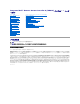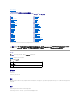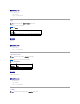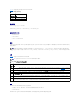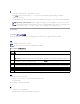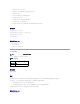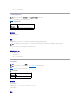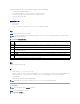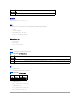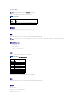Integrated Dell™ Remote Access Controller 6 (iDRAC6) バージョン 1.
目次ページに戻る RACADM サブコマンドの概要 Integrated Dell™ Remote Access Controller 6 (iDRAC6) バージョン 1.
対 応インタフェース l ローカル RACADM l リモート RACADM l Telnet/ssh/ シリアル RACADM arp メ モ:このコマンドを使用するには、診断コマンドの実行 権限が必要です。 表 A-2 に、arp コマンドについて説明します。 表 A-2 arp コマンド コマンド 定 義 arp ARP テーブルの内容を表示します。ARP テーブルエントリの追加や削除はできません。 構 文概要 racadm arp 対 応インタフェース l リモート RACADM l Telnet/ssh/ シリアル RACADM clearasrscreen メ モ:このサブコマンドを使用するには、ログのクリア 権限が必要です。 表 A-3 に、clearasrscreen サブコマンドについて説明します。 表 A-3 clearasrscreen サブコマンド 定義 clearasrscreen メモリにある最後のクラッシュ画面をクリアします。 構 文概要 racadm clearasrscreen 対 応インタフェース l ローカル RACADM
表 A-4 に、config および getconfig サブコマンドについて説明します。 表 A-4 config/getconfig サブコマンド 定 義 config iDRAC6 を設定します。 getconfig iDRAC6 設定データを取得します。 構 文概要 racadm config [-c|-p] -f <ファイル名> racadm config -g <グループ名> -o <オブジェクト名> [-i <インデックス>] <値> 対 応インタフェース l ローカル RACADM l リモート RACADM l Telnet/ssh/ シリアル RACADM 説明 config サブコマンドを使用すると、iDRAC6 設定パラメータを個々に設定したり、設定ファイルの一部として一括設定したりできます。データが異なる場合は、その iDRAC6 オブジェクトに新しい値 が書き込まれます。 メ モ:リモート racadm とローカル racadm を使って取得した設定ファイルは相互運用できません。リモート racadm を使って取得した設定ファイルでは、一部のインデックス付
例 racadm config -g cfgLanNetworking -o cfgNicIpAddress 10.35.10.100 l cfgNicIpア ド レ ス 設定パラメータ(オブジェクト)の値を 10.35.10.110 に設定します。この IP アドレスオブジェクトは cfgLanNetworking グループにあります。 racadm config -f myrac.cfg l iDRAC6 を設定または再設定します。myrac.cfg ファイルは getconfig コマンドから作成できます。myrac.cfg ファイルは、構文解析ルールに従って手動で編集することもできます。 メ モ:myrac.cfg ファイルにはパスワード情報は含まれていません。この情報をファイルに含めるには、手動で入力する必要があります。設定時に myrac.
racadm getconfig -f myfile.cfg l iDRAC6 のグループ設定オブジェクトすべてを myrac.
Telnet/ssh/ シリアル RACADM l coredumpdelete メ モ:このコマンドを使用するには、ログのクリア または デバッグコマンドの実行 権限が必要です。 表 A-8 に、coredumpdelete サブコマンドについて説明します。 表 A-8 coredumpdelete サブコマンド 定義 coredumpdelete iDRAC6 に保存されているコアダンプを削除します。 構 文概要 racadm coredumpdelete 説明 coredumpdelete サブコマンドは、現在 RAC に保存されている coredump データをクリアするために使用できます。 メ モ:coredumpdelete コマンドを発行したときに coredump が現在 RAC に保存されていない場合は、成功のメッセージが表示されます。これは正常な動作です。 coredump の表示の詳細については、coredump サブコマンドを参照してください。 対 応インタフェース l ローカル RACADM l リモート RACADM l Telnet/ssh/ シリア
fwupdate サブコマンドを使用すると、iDRAC6 のファームウェアをアップデートできます。ユーザーは以下のことができます。 l ファームウェアアップデートプロセスの状態を確認する l IP アドレスとオプションのパスを指定して TFTP サーバーから iDRAC6 ファームウェアをアップデートする l ローカル RACADM を使ってローカルファイルシステムから iDRAC6 ファームウェアをアップデートする l スタンバイファームウェアにロールバックする 対 応インタフェース l ローカル RACADM l リモート RACADM l Telnet/ssh/ シリアル RACADM(-p オプションは、シリアル /Telnet/ssh コンソールではサポートされていません) 入力 表 A-10 に fwupdate サブコマンドオプションについて説明します。 メ モ:-p オプションは、ローカルおよびリモート RACADM ではサポートされていますが、シリアル /Telnet/ssh コンソールではサポートされていません。-p オプションは Linux オペレー ティング
サブコマンド 定 義 getssninfo Session Manager のセッションテーブルから、1 つまたは複数の現在アクティブまたは保留中のセッションの情報を取得します。 構 文概要 racadm getssninfo [-A] [-u <ユーザー名> | *] 説明 getssninfo コマンドは、iDRAC6 に接続しているユーザーのリストを返します。概要情報では次の情報が表示されます。 l ユーザー名 l IP アドレス(該当する場合) l セッションのタイプ(シリアル、Telnet など) l 使用コンソール(例:仮想メディア、仮想 KVM ) 対 応インタフェース l ローカル RACADM l リモート RACADM l Telnet/ssh/ シリアル RACADM 入力 表 A-12 に、getssninfo サブコマンドオプションについて説明します。 表 A-12 getssninfo サブコマンドオプション オ プ シ ョ ン 説明 -A -A オプションを指定すると、データヘッダは印刷されません。 -u -u <ユ ー ザ ー名>(ユ
getsysinfo メ モ:このコマンドを使用するには、iDRAC へのログイン 権限が必要です。 表 A-14 に、racadm getsysinfo サブコマンドについて説明します。 表 A-14 getsysinfo コマンド 定義 getsysinfo iDRAC6 情報、システム情報、ウォッチドッグ状態情報を表示します。 構 文概要 racadm getsysinfo [-d] [-s] [-w] [-A] [-c] [-4] [-6] [-r] 説明 getsysinfo サブコマンドは、RAC、管理下システム、ウォッチドッグの設定に関連する情報を表示します。 メ モ:Linux のローカル racadm getsysinfo サブコマンドは、IPv6 アドレス 2 - IPv6 アドレス 15 とリンクローカルアドレスの PrefixLength を別々の行に表示します。 対 応インタフェース l ローカル RACADM l リモート RACADM l Telnet/ssh/ シリアル RACADM 入力 表 A-15 に、getsysinfo サブコマンドオプショ
Firmware Build = 20 Last Firmware Update = 10/26/2009 16:55:08 Hardware Version = 0.01 MAC Address = 00:24:e8:2e:c5:d3 Common settings: Register DNS RAC Name = 1 DNS RAC Name = eval710-08-r Current DNS Domain = blr.amer.dell.com Domain Name from DHCP = 1 IPv4 settings: Enabled = 1 Current IP Address = 10.94.20.134 Current IP Gateway = 10.94.20.1 Current IP Netmask = 255.255.254.0 DHCP Enabled = 1 Current DNS Server 1 = 163.244.180.39 Current DNS Server 2 = 163.244.180.
System Model = PowerEdge R710 System BIOS Version = 1.0.
サブコマンド 定義 getractime リモートアクセスコントローラの現在の時刻を表示します。 構 文概要 racadm getractime [-d] 説明 オプションを指定しないと、getractime サブコマンドは時刻を一般的な可読形式で表示します。 -d オプションを指定すると、getractime は時刻を yyyymmddhhmmss.mmmmmms 形式で表示します。これは UNIX date コマンドで返されるのと同じ形式です。 出力 getractime サブコマンドは出力を 1 行で表示します。 出力例 racadm getractime Thu Dec 8 20:15:26 2005 racadm getractime -d 20051208201542.
表 A-18 に、netstat サブコマンドについて説明します。 表 A-18 netstat サブコマンド 定 義 netstat ルーティングテーブルと現在の接続を表示します。 構 文概要 racadm netstat 対 応インタフェース l リモート RACADM l Telnet/ssh/ シリアル RACADM ping メ モ:このコマンドを使用するには、診断コマンドの実行 または iDRAC の設 定 権限が必要です。 表 A-19 に、ping サブコマンドについて説明します。 表 A-19 ping サブコマンド 定 義 送信先の IP アドレスが現在のルーティングテーブルの内容で iDRAC6 から到達可能であるかを確認します。宛先 IP アドレスが必要です。ICMP エコーパケットが現在のルーテ ィングテーブルの内容に基づいて、目的の IP アドレスに送信されます。 ping 構 文概要 racadm ping 対 応インタフェース l リモート RACADM l Telnet/ssh/ シリアル RACADM setniccf
racadm setniccfg -d racadm setniccfg -d6 racadm setniccfg -s <ネットマスク> racadm setniccfg -s6 racadm setniccfg -o 説明 setniccfg サブコマンドは、コントローラの IP アドレスを設定します。 -d オプションはイーサネット管理ポートの DHCP を有効にします(デフォルトでは DHCP は無効です)。 l -d6 オプションはイーサネット管理ポートの AutoConfig を有効にします。これはデフォルトで有効になっています。 l -s オプションは静的 IP 設定を有効にします。IPv4 アドレス、ネットマスク、ゲートウェイを指定できます。指定しなければ、既存の静的な設定が使用されます。、<ネット マスク> と <ゲートウェイ> は、文字列をドットで区切って入力する必要があります。 l l -s6 オプションは静的 IPv6
DHCP Enabled = 1 IP Address = 192.168.0.1 Subnet Mask = 255.255.255.0 Gateway = 192.168.0.
サブコマンド 定 義 状態および iDRAC6 の一般的な情報を表示します。 racdump 構 文概要 racadm racdump 説明 racdump サブコマンドは単一で、ダンプ、状態、iDRAC6 の一般的な基板情報を取得します。 racdump サブコマンドを実行すると、次の情報が表示されます。 l システム / RAC の一般情報 l コアダンプ l セッション情報 l プロセス情報 l ファームウェアビルド情報 対 応インタフェース l リモート RACADM l Telnet/ssh/ シリアル RACADM racreset メ モ:このコマンドを使用するには、iDRAC の設 定 権限が必要です。 表 A-24 に、racreset サブコマンドについて説明します。 表 A-24 racreset サブコマンド 定 義 iDRAC6 をリセットします。 racreset メ モ:racreset サブコマンドを発行すると、iDRAC6 が使用可能な状態に戻るまでに最大 1 分までかかることがあります。 構 文概要 racadm racrese
用してください。 ソフト リセットは RAC の正常な再起動を行います。 soft 例 racadm racreset l iDRAC6 のソフトリセットシーケンスを開始します。 racadm racreset hard l iDRAC6 のハードリセットシーケンスを開始します。 対 応インタフェース l ローカル RACADM l リモート RACADM l Telnet/ssh/ シリアル RACADM racresetcfg メ モ:このコマンドを使用するには、iDRAC の設 定 権限が必要です。 表 A-26 に、racresetcfg サブコマンドについて説明します。 表 A-26 racresetcfg サブコマンド 定義 racresetcfg iDRAC6 設定全体を工場出荷時のデフォルト値に戻します。 構 文概要 racadm racresetcfg 対 応インタフェース l ローカル RACADM l リモート RACADM l Telnet/ssh/ シリアル RACADM 説明 racresetcfg サブコマンドは、ユーザーが設定
表 A-27 serveraction サブコマンド 定義 serveraction 管理下システムのリセットまたは電源オン / オフ / 入れ直しを実行します。 構 文概要 racadm serveraction <処置> 説明 serveraction サブコマンドを使うと、ホストシステムの電源管理を行うことができます。 表 A-28 に、serveraction 電源管理オプションについて説明します。 表 A-28 serveraction サブコマンドオプション 文字列 定義 <処置> 処置を指定します。<処置> の文字列のオプションは以下のとおりです。 l l l l l powerdown - 管理下システムの電源を切ります。 powerup - 管理下システムの電源を入れます。 powercycle - 管理下システムの電源を入れ直します。この動作は、システムのフロントパネルの電源ボタンを押してシステムの電源を入れ直すのと同様です。 powerstatus - サーバーの現在の電源状態を表示します(「オン」または「オフ」)。 hardreset - 管理下システムのリセット
説明 getraclog -i コマンドは、iDRAC ログ内のエントリ数を表示します。 以下のオプションを使用すると、getraclog コマンドでエントリを読み込むことができます。 l -A - ヘッダーやラベルなしで出力を表示します。 l -c - 返されるエントリの最大数を指定します。 l -m - 一度に 1 画面分の情報を表示し、ユーザーに続行するように指示します(UNIX の more コマンドと同様)。 l -o - 出力を 1 行に表示します。 l -s - 表示する開始レコードを指定します。 メ モ:オプションを指定しなければ、すべてのログが表示されます。 出力 デフォルト出力には、レコード番号、タイムスタンプ、ソース、説明が表示されます。タイムスタンプは 1 月 1 日の午前 0 時に始まり、システムが起動するまで増分されます。システムが起動した 後は、システムのタイムスタンプが使用されます。 出力例 Record: Date/Time: Source: Description: 1 Dec 8 08:10:11 login[433] root login fro
構 文概要 racadm getsel -i racadm getsel [-E] [-R] [-A] [-o] [-c カウント] [-s カウント] [-m] 説明 getsel -i コマンドは SEL 内のエントリ数を表示します。 以下の getsel オプション(-i オプションなし)はエントリの読み込みに使用します。 -A - ヘッダーとラベルなしで表示します。 -c - 返されるエントリの最大数を指定します。 -o - 出力を 1 行に表示します。 -s - 表示する開始レコードを指定します。 -E - 各行の終りに生の SEL を 16 バイトほど 16 進値で出力します。 -R - 生のデータのみ出力します。 -m - 一度に 1 画面分を表示し、ユーザーに続行するように指示します(UNIX の more コマンドと同様)。 メ モ:引数を何も指定しないと、ログ全体が表示されます。 出力 デフォルトの出力には、レコード番号、タイムスタンプ、重要度、説明が表示されます。 例: Record: Date/Time: Severity: Description: 1 11/16/2005 2
Telnet/ssh/ シリアル RACADM l gettracelog メ モ:このコマンドを使用するには、iDRAC へのログイン 権限が必要です。 表 A-31 に、gettracelog サブコマンドについて説明します。 表 A-31 gettracelog コマンド 定義 gettracelog -i iDRAC6 トレースログのエントリ数を表示します。 gettracelog iDRAC6 トレースログ を表示します。 構 文概要 racadm gettracelog -i racadm gettracelog [-A] [-o] [-c カウント] [-s レコード開始] [-m] 説明 gettracelog(-i オプションなし)コマンドはエントリを読み込みます。以下の gettracelog エントリを使用してエントリを読み込みます。 -i - iDRAC6 トレースログのエントリの数を表示します。 -m - 一度に 1 画面分を表示し、ユーザーに続行するように指示します(UNIX の more コマンドと同様)。 -o - 出力を 1 行に表示します。 -c - 表
表 A-32 に、sslcsrgen サブコマンドについて説明します。 表 A-32 sslcsrgen サ ブ コ マ ン ド 説明 SSL 証明書署名要求(CSR)を生成して RAC からダウンロードします。 sslcsrgen 構 文概要 racadm sslcsrgen [-g] [-f <ファイル名>] racadm sslcsrgen -s 説明 sslcsrgen サブコマンドを使って、CSR を生成し、クライアントのローカルファイルシステムにファイルをダウンロードできます。CSR は、RAC 上での SSL トランザクションに使用できるカスタム SSL 証明書の作成に使用できます。 オプション メ モ:-f オプションは、シリアル /telnet/ssh コンソールではサポートされていません。 表 A-33 に、sslcsrgen サブコマンドオプションについて説明します。 表 A-33 sslcsrgen サブコマンドオプション オ プ シ ョ ン 説明 -g 新しい CSR を生成します。 -s CSR 生成プロセスの状態を返します(生成中、アクティブ、なし)。 -
対 応インタフェース l ローカル RACADM l リモート RACADM l Telnet/ssh/ シリアル RACADM(-f オプションは、シリアル /Telnet/ssh コンソールではサポートされていません) sslcertupload メ モ:このコマンドを使用するには、iDRAC の設 定 権限が必要です。 表 A-34 に、sslcertupload サブコマンドについて説明します。 表 A-34 sslcertupload サブコマンド 説明 sslcertupload Directory Service のカスタム SSL サーバーまたは CA 証明書をクライアントから RAC にアップロードします。 構 文概要 racadm sslcertupload -t <タイプ> [-f <ファイル名>] オプション 表 A-35 に、sslccertupload サブコマンドオプションについて説明します。 表 A-35 sslcertupload サブコマンドオプション オプション 説明 -t アップロードする証明書のタイプとして、Directory Se
メ モ:このコマンドを使用するには、iDRAC の設 定 権限が必要です。 表 A-36 に、sslcertdownload サブコマンドについて説明します。 表 A-36 sslcertdownload サブコマンド 説明 sslcertupload SSL 証明書を iDRAC6 からクライアントのファイルシステムにダウンロードします。 構 文概要 racadm sslcertupload -t <タイプ> [-f <ファイル名>] オプション 表 A-37 に、sslccertdownload サブコマンドオプションについて説明します。 表 A-37 sslcertdownload サブコマンドオプション オプション 説明 -t ダウンロードする証明書のタイプとして、Directory Service の CA 証明書またはサーバー証明書を指定します。 1 = サーバー証明書 2 = Directory Service の CA 証明書 アップロードする証明書のファイル名を指定します。-f オプションまたはファイル名が指定されていないと、現在のディレクトリ内の sslcert フ
構 文概要 racadm sslcertview -t <タイプ> [-A] オプション 表 A-39 に、sslccertview サブコマンドオプションについて説明します。 表 A-39 sslcertview サブコマンドオプション オ プ シ ョ ン 説明 表示する証明書のタイプとして、CA 証明書またはサーバー証明書を指定します。 -t 1 = サーバー証明書 2 = Directory Service の CA 証明書 ヘッダー / ラベルを印刷しません。 -A 出力例 racadm sslcertview -t 1 Serial Number : 00 Subject Information: Country Code (CC) State (S) Locality (L) Organization (O) Organizational Unit (OU) Common Name (CN) : : : : : : US Texas Round Rock Dell Inc.
メ モ:このコマンドを使用するには、iDRAC の設 定 権限が必要です。 表 A-40 に、sslkeyupload サブコマンドについて説明します。 表 A-40 sslkeyupload サブコマンド 説明 sslkeyupload SSL キーをクライアントから iDRAC6 にアップロードします。 構 文概要 racadm sslcertupload -t <タイプ> [-f <ファイル名>] オプション 表 A-41 に、sslkeyupload サブコマンドのオプションについて説明します。 表 A-41 sslkeyupload サブコマンドオプション オ プ シ ョ ン 説明 アップロードするキーを指定します。 -t 1 = サーバー証明書の生成に使用する SSL キー アップロードする SSL キーのファイル名を指定します。 -f sslkeyupload コマンドはアップロードに成功すると 0 を返し、成功しなければゼロ以外の値を返します。 制限 sslkeyupload サブコマンドを実行できるのは、ローカルまたはリモートの RACADM クライアントからのみ
説明 iDRAC6 から指定の宛先へテスト電子メールを送信します。 テスト電子メールコマンドを実行する前に、RACADM cfgEmailAlert グループ内の指定したインデックスが有効で、正しく設定されていることを確認してください。 表 A-43 に、cfgEmailAlert グループのリストと関連コマンドを示します。 表 A-43 testemail の設 定 操作 コマンド 警 告を有効に す る racadm config -g cfgEmailAlert -o cfgEmailAlertEnable -i 1 1 宛 先の電 子メールアドレスを設 定す る racadm config -g cfgEmailAlert -o cfgEmailAlertAddress -i 1 user1@mycompany.
説明 testtrap サブコマンドは、iDRAC6 から、ネットワーク上の指定した宛先トラップリスナーにテストトラップを送信して RAC の SNMP トラップ警告機能をテストします。 testtrap サブコマンドを実行する前に、RACADM cfgIpmiPet グループ内の指定した索引が正しく設定されていることを確認してください。 表 A-46 に、cfgIpmiPet グループに関するコマンドを示します。 表 A-46 cfgEmailAlert コマンド 操作 コマンド 警 告を有効に す る racadm config -g cfgIpmiPet -o cfgIpmiPetAlertEnable 0 -i 1 1 宛 先の電 子メ ー ル の IP アドレスを設 定す る racadm config -g cfgIpmiPet -o cfgIpmiPetAlertDestIpAddr -i 1 192.168.0.
対 応インタフェース l ローカル RACADM l リモート RACADM l Telnet/ssh/ シリアル RACADM vmkey メ モ:このサブコマンドを使用するには、仮想メ デ ィ ア の ア ク セ ス 権限が必要です。 表 A-49 に、vmkey サブコマンドについて説明します。 表 A-49 vmkey サ ブ コ マ ン ド 説明 vmkey 仮想メディアキー関連の操作を行います。 構 文概要 racadm vmkey <操作> <操作> を リセット に設定すると、仮想フラッシュメモリはデフォルトサイズの 256 MB にリセットされます。 説明 カスタム仮想メディアキーイメージを RAC にアップロードすると、キーサイズがイメージサイズになります。vmkey サブコマンドを使用すると、キーを元のデフォルトサイズ(iDRAC6 では 256 MB)に戻すことができます。 対 応インタフェース l ローカル RACADM l リモート RACADM l Telnet/ssh/ シリアル RACADM usercertupload メ モ:このコマ
表 A-51 usercertupload サブコマンドオプション オプション 説明 -t アップロードする証明書のタイプが CA 証明書かサーバー証明書かを指定します。 1 = ユーザー証明書 2 = ユーザー CA 証明書 -f アップロードする証明書のファイル名を指定します。ファイルを指定しないと、現在のディレクトリ内の sslcert ファイルが選択されます。 -i ユーザーのインデックス番号。有効な値は 1 ~ 16 です。 usercertupload コマンドはアップロードに成功すると 0 を返し、成功しなければゼロ以外の値を返します。 制限 usercertupload サブコマンドを実行できるのは、ローカルまたはリモートの RACADM クライアントからのみです。 例 racadm usercertupload -t 1 -f c:\cert\cert.
ユーザーのインデックス番号。有効な値は 1 ~ 16 です。 -i 対 応インタフェース l ローカル RACADM l リモート RACADM l Telnet/ssh/ シリアル RACADM localConRedirDisable メ モ:このコマンドを実行できるのは、ローカル RACADM ユーザーのみです。 表 A-54 に、localConRedirDisable サブコマンドについて説明します。 表 A-54 localConRedirDisable サブコマンド 説明 localConRedirDisable 管理ステーションへのコンソールリダイレクトを無効にします。 構 文概要 racadm localConRedirDisable <オプション> <オプション> を 1 に設定すると、コンソールリダイレクトが無効になります。 <オプション> を 0 に設定すると、コンソールリダイレクトが有効になります。 対 応インタフェース l ローカル RACADM krbkeytabupload メ モ:このコマンドを使用するには、iDRAC の設 定 権限が必要です
オプション 説明 -f アップロードする keytab のファイル名を指定します。ファイルを指定しないと、現在のディレクトリ内の keytab ファイルが選択されます。 krbkeytabupload コマンドは、成功すると 0 を返し、失敗するとゼロ以外の数字を返します。 制限 krbkeytabupload サブコマンドを実行できるのは、ローカルまたはリモートの RACADM クライアントからのみです。 例 racadm krbkeytabupload -f c:\keytab\krbkeytab.
表 A-57 sshpkauth サブコマンドオプション オプション 説明 -i <ユ ー ザ ー イ ン デ ッ ク ス > ユーザーのインデックス。iDRAC6 では、<ユーザーインデックス> は 2 ~ 16 で指定します。 -k [<キ ー イ ン デ ッ ク ス> | all] アップロードされた PK キーに割り当てるインデックス。"all" は -v または -d オプションでのみ使用できます。iDRAC6 では、<キーインデックス> は 1 ~ 4 ま たは "all" でなければなりません。 -t SSH 公開キーのキーテキスト。 -f <フ ァ イ ル名> アップロードするキーテキストを含んだファイル。-f オプションは、Telnet/ssh/ シリアル RACADM ではサポートされていません。 -v 指定されたインデックスのキーテキストを表示します。 -d 指定されたインデックスのキーを削除します。 対 応インタフェース l ローカル RACADM l リモート RACADM l Telnet/ssh/ シリアル
目次ページに戻る iDRAC6 プロパティデータベースグループとオブジェクト定義 Integrated Dell™ Remote Access Controller 6 (iDRAC6) バージョン 1.
製品を識別するテキスト文字列。 idRacDescriptionInfo(読み取り専用 ) 有効値 最大 255 文字の ASCII 文字列。 デフォルト このシステムコンポーネントは Dell PowerEdge サーバー用のリモート管理機能をすべて提供しています。 説明 iDRAC のタイプを説明するテキスト。 idRacVersionInfo(読み取り専用 ) 有効値 最大 63 文字の ASCII 文字列。 デフォルト <現在のバージョン番号> 説明 現在の製品ファームウェアバージョンを示す文字列。 idRacBuildInfo(読み取り専用 ) 有効値 最大 16 文字の ASCII 文字列。 デフォルト 現在の iDRAC6 ファームウェアビルドバージョン。 説明 現在の製品ビルドバージョンを示す文字列。 idRacName(読み取り専用 ) 有効値 最大 15 文字の ASCII 文字列。
デフォルト iDRAC 説明 このコントローラを識別するためにユーザーが割り当てた名前。 idRacType(読み取り専用 ) 有効値 プロダクト ID デフォルト 10 説明 リモート アクセス コントローラのタイプを iDRAC6 として識別します。 cfgLanNetworking このグループには、iDRAC6 NIC を設定するためのパラメータが含まれています。 このグループでは 1 つのインスタンスが使用できます。このグループの一部のオブジェクトで iDRAC6 NIC のリセットが必要になる場合があり、そのために接続が一時中断することがあります。 iDRAC6 NIC IP アドレス設定を変更するオブジェクトによってすべてのアクティブなユーザーセッションが閉じられるので、ユーザーはアップデート後の IP アドレス設定を使って再接続する必要があ ります。 cfgNicIPv4Enable(読み取り / 書き込み) 有効値 1(TRUE) 0(FALSE) デフォルト 1 説明 iDRAC6 IPv4 スタックを有効または無効にします。 cfgNicSelection(読み取り
1 = LOM2 へのフェールオーバーありで共有 2 = 専用 3= すべての LOM へのフェールオーバーありで共有 (iDRAC6 Enterprise のみ) デフォルト 0 (iDRAC6 Express) 2 (iDRAC6 Enterprise) 説明 RAC ネットワークインタフェースコントローラ (NIC)の現在の動作モードを指定します。 表 B-1 に、サポートされているモードを示します。 表 B-1 cfgNicSelection でサポートされているモード モード 説明 共有 ホストサーバーの組み込み NIC がホストサーバー上の RAC と共有されている場合に使用します。このモードでは、ネットワーク上でホストサーバーと RAC に共通にアクセ スできるように、同じ IP アドレスを使用できます。 LOM 2 へのフェー ホストサーバー LOM2 組み込みネットワークインタフェースコントローラー間でのチーム機能を有効にします。 ルオーバーありで 共有 専用 RAC NIC をリモートアクセス機能専用 NIC として使用するように指定します。 すべての LOM へ のフ
説明 ネットワーク VLAN 設定用に VLAN ID を指定します。このプロパティは、cfgNicVLanEnable が 1(有効)に設定されている場合にのみ有効です。 cfgNicVLanPriority(読み取り / 書き込み) 有効値 0~7 デフォルト 0 説明 ネットワーク VLAN 設定用に VLAN の優先順位を指定します。このプロパティは、cfgNicVLanEnable が 1(有効) に設定されている場合にのみ有効です。 cfgDNSDomainNameFromDHCP (読み取り / 書き込み) 有効値 1(TRUE) 0(FALSE) デフォルト 0 説明 iDRAC6 DNS ドメイン名をネットワークの DHCP サーバーから割り当てる必要があると指定します。 cfgDNSDomainName(読み取り / 書き込み) 有効値 最大 254 文字の ASCII 文字列。少なくとも 1 文字は英字でなければなりません。文字は英数字、「-」、「.
cfgDNSRacName (読み取り / 書き込み) 有効値 最大 63 文字の ASCII 文字列。少なくとも 1 文字は英字でなければなりません。 メ モ:一部の DNS サーバーは 31 文字以内の名前しか登録しません。 デフォルト idrac-<サービスタグ> 説明 デフォルトの iDRAC6 名 rac-サービスタグ が表示されます。このパラメータは、cfgDNSRegisterRac が 1(TRUE) に設定されているときにのみ有効です。 cfgDNSRegisterRac(読み取り / 書き込み) 有効値 1(TRUE) 0(FALSE) デフォルト 0 説明 DNS サーバーに iDRAC6 の名前を登録します。 cfgTrapsSnmpFromDHCP(読み取り / 書き込み) 有効値 1(TRUE) 0(FALSE) デフォルト 0 説明 DNS サーバーの IPv4 アドレスをネットワーク上の DHCP サーバーから割り当てるかを指定します。 cfgDNSServer1(読み取り / 書き込み) 有効値
有効な IPv4 アドレスを表す文字列。例:192.168.0.20 デフォルト 0.0.0.0 説明 DNS サーバー 1 の IPv4 アドレスを指定します。 cfgDNSServer2(読み取り / 書き込み) 有効値 有効な IPv4 アドレスを表す文字列。例:192.168.0.20 デフォルト 0.0.0.0 説明 DNS サーバー 2 の IPv4 アドレスを取得します。 cfgNicEnable(読み取り / 書き込み) 有効値 1(TRUE) 0(FALSE) デフォルト 1 説明 iDRAC6 ネットワークインタフェースコントローラを有効または無効にします。NIC を無効にすると、iDRAC6 へのリモートネットワークインタフェースにアクセスできなくなります。 cfgNicIpAddress(読み取り / 書き込み) メ モ:このパラメータは、cfgNicUseDhcp パラメータが 0(FALSE)に設定されているときにのみ設定できます。 有効値 有効な IPv4 アドレスを表す文字列。例:192.168.0.20 デフォルト 192.168.0.
説明 iDRAC6 に割り当てた IPv4 アドレスを指定します。 cfgNicNetmask(読み取り / 書き込み) メ モ:このパラメータは、cfgNicUseDhcp パラメータが 0(FALSE)に設定されているときにのみ設定できます。 有効値 有効なサブネットマスクを表す文字列。例:255.255.255.0 デフォルト 255.255.255.0 説明 iDRAC6 IP アドレスに使用するサブネットマスク cfgNicGateway(読み取り / 書き込み) メ モ:このパラメータは、cfgNicUseDhcp パラメータが 0(FALSE)に設定されているときにのみ設定できます。 有効値 有効な ゲートウェイ IPv4 アドレスを表す文字列。例:192.168.0.1 デフォルト 192.168.0.
cfgNicMacAddress(読み取り専用 ) 有効値 iDRAC6 NIC MAC アドレスを表す文字列。 デフォルト iDRAC6 NIC の現在の MAC アドレス。例:00:12:67:52:51:A3 説明 iDRAC6 NIC の MAC アドレス。 cfgRemoteHosts このグループには、電子メール警告用の SMTP サーバーの設定を可能にするプロパティが含まれています。 cfgRhostsFwUpdateTftpEnable(読み取り / 書き込み) 有効値 1(TRUE) 0(FALSE) デフォルト 1 説明 ネットワーク TFTP サーバーからの iDRAC6 ファームウェアのアップデートを有効または無効にします。 cfgRhostsFwUpdateIpAddr(読み取り / 書き込み) 有効値 有効な IPv4 アドレスを表す文字列。例:192.168.0.61 デフォルト 0.0.0.
有効値 最大 255 文字の ASCII 文字列。 デフォルト <空白> 説明 TFTP サーバー上の iDRAC6 ファームウェアイメージファイルの TFTP パスを指定します。TFTP パスは、TFTP サーバー上の TFTP ルートパスの相対パスです。 メ モ:サーバーのドライブを指定しなければならない場合もあります(例:C:)。 cfgRhostsSmtpServerIpAddr(読み取り / 書き込み) 有効値 有効な SMTP サーバー IPv4 アドレスを表す文字列。例:192.168.0.55 デフォルト 0.0.0.
デフォルト 514 説明 リモートシスログのポート番号。 cfgRhostsSyslogServer1(読み取り / 書き込み) 有効値 0 ~ 254 文字の文字列。 デフォルト <空白> 説明 リモートシスログサーバーの名前。 cfgRhostsSyslogServer2(読み取り / 書き込み) 有効値 0 ~ 254 文字の文字列。 デフォルト <空白> 説明 リモートシスログサーバーの名前。 cfgRhostsSyslogServer3(読み取り / 書き込み) 有効値 0 ~ 254 文字の文字列。 デフォルト <空白> 説明 リモートシスログサーバーの名前。
cfgUserAdmin このグループには、使用可能なリモートインタフェースから iDRAC6 へのアクセスが許可されているユーザーについての設定情報が含まれています。 このユーザーグループの最大 16 のインスタンスが使用できます。各インスタンスは個々のユーザーの設定を表します。 cfgUserAdminIndex(読み取り専用 ) 有効値 1 ~ 16 デフォルト <インスタンス> 説明 この数値はユーザーインスタンスを表します。 cfgUserAdminIpmiLanPrivilege(読み取り / 書き込み) 有効値 2(ユーザー) 3(オペレータ) 4(システム管理者) 15(アクセスなし) デフォルト 4(ユーザー 2) 15(その他すべて) 説明 IPMI LAN チャネル上での最大権限。 cfgUserAdminPrivilege(読み取り / 書き込み) 有効値 0x00000000 ~ 0x000001ff、および 0x0 デフォルト 0x00000000 説明
このプロパティは、ユーザーの役割ベースの権限を指定します。値は、権限の値を自由に組み合わせることのできるビットマスクとして表します。 表 B-2 に、組み合わせてビットマスクを作成できる ユーザー権限ビット値について説明します。 表 B-2 ユーザー権限に応じたビットマスク ユ ー ザ ー権限 権限ビ ッ ト マ ス ク iDRAC へのログイン 0x00000001 iDRAC の設定 0x00000002 ユーザーの設定 0x00000004 ログのクリア 0x00000008 サーバーコントロールコマンドの実行 0x00000010 コンソールリダイレクトへのアクセス 0x00000020 仮想メディアへのアクセス 0x00000040 テスト警告 0x00000080 デバッグコマンドの実行 0x00000100 例 表 B-3 に、1 つまたは複数の権限を持つユーザーの権限ビットマスクの例を示します。 表 B-3 ユーザー権限ビットマスクの例 ユ ー ザ ー権限 権限ビ ッ ト マ ス ク ユーザーは iDRAC にアクセスできません。 0x0000
デフォルト ******** 説明 このユーザーのパスワード。ユーザーパスワードは暗号化され、書き込んだ後は参照や表示ができなくなります。 cfgUserAdminEnable (読み取り / 書き込み) 有効値 1(TRUE) 0(FALSE) デフォルト 1(ユーザー 2) 0(他のすべてのユーザー) 説明 ユーザーを個別に有効または無効にします。 cfgUserAdminSolEnable(読み取り / 書き込み) 有効値 1(TRUE) 0(FALSE) デフォルト 0 説明 ユーザー用のシリアルオーバー LAN (SOL) ユーザーアクセスを有効または無効にします。 cfgUserAdminIpmiSerialPrivilege(読み取り / 書き込み) 有効値 2(ユーザー) 3(オペレータ) 4(システム管理者) 15(アクセスなし)
デフォルト 4(ユーザー 2) 15(その他すべて) 説明 IPMI LAN チャネル上での最 大権限。 cfgEmailAlert このグループには、iDRAC6 電子メール警告機能を設定するためのパラメータが含まれています。 以下の各項では、このグループの各オブジェクトについて説明します。このグループは 4 つのインスタンスまで使用できます。 cfgEmailAlertIndex(読み取り専用 ) 有効値 1~4 デフォルト <インスタンス> 説明 警告インスタンスの一意インデックス。 cfgEmailAlertEnable(読み取り / 書き込み) 有効値 1(TRUE) 0(FALSE) デフォルト 0 説明 警告インスタンスを有効または無効にします。 cfgEmailAlertAddress(読み取り / 書き込み) 有効値 電子メールアドレス形式、最大 64 文字の ASCII 文字列。
デフォルト <空白> 説明 電子メール警告送信先の電子メールアドレスを指定します。例:user1@company.
4 説明 iDRAC6 で許可されるコンソールリダイレクトの最大セッション数を指定します。 cfgSsnMgtWebserverTimeout(読み取り / 書き込み) 有効値 60 ~ 10800 デフォルト 1800 説明 ウェブサーバーのタイムアウトを定義します。このプロパティでは、アイドル状態が何秒続くと、接続がタイムアウトになるかを指定します。このプロパティで設定した制限時間が過ぎると、セッションは キャンセルされます。この設定を変更しても、現在のセッションには影響しません(新しい設定を有効にするには、ログアウトしてからログインし直す必要があります)。 cfgSsnMgtSshIdleTimeout(読み取り / 書き込み) 有効値 0(タイムアウトなし) 60~1920 デフォルト 300 説明 セキュアシェルのアイドルタイムアウトを定義します。このプロパティでは、アイドル状態が何秒続くと、接続がタイムアウトになるかを指定します。このプロパティで設定した制限時間が過ぎると、セッ ションはキャンセルされます。この設定を変更しても、現在のセッションには影響しません(新しい設定を有効に
説明 Telnet アイドルタイムアウトを定義します。このプロパティでは、アイドル状態が何秒続くと、接続がタイムアウトになるかを指定します。このプロパティで設定した制限時間が過ぎると、セッションは キャンセルされます。この設定を変更しても、現在のセッションには影響しません(新しい設定を有効にするには、ログアウトしてログインする必要があります)。 Telnet セッションの期限が切れると、次のエラーメッセージが表示されます。 Connection timed out(接続タイムアウト) メッセージが表示された後、その Telnet セッションを生成したシェルに戻ります。 cfgSerial このグループには、iDRAC6 サービスの設定パラメータが含まれます。 このグループでは 1 つのインスタンスが使用できます。以下の各項では、このグループの各オブジェクトについて説明します。 cfgSerialBaudRate(読み取り / 書き込み) 有効値 9600、28800、57600、115200 デフォルト 57600 説明 iDRAC6 シリアルポートのボーレートを設定します。 cfgSerialC
デフォルト ^\ (<\>) メ モ:「^」は キーを示します。 説明 connect com2 コマンドを使用しているとき、このキーまたはキーの組み合わせによってテキストコンソールのリダイレクトを終了できます。cfgSerialConsoleQuitKey の値は、次のいずれか で表すことができます。 l 10 進数 - 例:95 l 16 進数 - 例:0x12 l 8 進数 - 例:007 l ASCII 値 - 例:^a ASCII 値は、次のエスケープキーコードを使って表すことができます。 (a) ^ と任意の英字 (a-z, A-Z) (b) ^ と特殊文字 [ ] \ ^ _ cfgSerialConsoleIdleTimeout(読み取り / 書き込み) 有効値 0 = タイムアウトなし 60~1920 デフォルト 300 説明 アイドル状態が続いたときに、セッションが切断されるまでの最大待ち時間を秒で指定します。 cfgSerialConsoleNoAuth(読み取り / 書き込み) 有効値 0(シリアルログイン認証を有効にする) 1(シ
有効値 最大 128 文字の文字列。 デフォルト <空白> 説明 ユーザーがシリアルコンソールインタフェースにログインした後で実行するシリアルコマンドを指定します。 cfgSerialHistorySize(読み取り / 書き込み) 有効値 0~8192 デフォルト 8192 説明 シリアル履歴バッファの最大サイズを指定します。 cfgSerialCom2RedirEnable(読み取り / 書き込み) デフォルト 1 有効値 1(TRUE) 0(FALSE) 説明 COM 2 ポートリダイレクト用のコンソールを有効または無効にします。 cfgSerialSshEnable(読み取り / 書き込み) 有効値 1(TRUE) 0(FALSE)
デフォルト 1 説明 iDRAC6 の セキュアシェル(SSH)インタフェースを有効または無効にします。 cfgSerialTelnetEnable(読み取り / 書き込み) 有効値 1(TRUE) 0(FALSE) デフォルト 0 説明 iDRAC6 の Telnet コンソールインタフェースを有効または無効にします。 cfgOobSnmp このグループには、iDRAC6 の SNMP エージェントとトラップ機能を設定するパラメータが含まれています。 このグループでは 1 つのインスタンスが使用できます。以下の各項で、このグループの各オブジェクトについて説明します。 cfgOobSnmpAgentCommunity(読み取り / 書き込み) 有効値 最大 31 文字の文字列。 デフォルト public 説明 SNMP トラップに使用する SNMP コミュニティ名を指定します。 cfgOobSnmpAgentEnable(読み取り / 書き込み) 有効値 1(TRUE) 0(FALSE)
デフォルト 0 説明 iDRAC6 の SNMP エージェントを有効または無効にします。 cfgRacTuning このグループは、有効なポートやセキュリティポート制限など、iDRAC6 の各種設定プロパティの設定に使用します。 cfgRacTuneConRedirPort(読み取り / 書き込み) 有効値 1 ~ 65535 デフォルト 5900 説明 RAC へのキーボード、マウス、ビデオ、および仮想メディアのトラフィックに使用するポートを指定します。 cfgRacTuneRemoteRacadmEnable(読み取り / 書き込み) 有効値 1(TRUE) 0(FALSE) デフォルト 1 説明 iDRAC のリモート RACADM インタフェースを有効または無効にします。 cfgRacTuneCtrlEConfigDisable 有効値 1(TRUE) 0(FALSE) デフォルト
0 説明 ローカルユーザーが BIOS POST オプション ROM から iDRAC を設定できる機能を無効にする機能を有効または無効にします。 cfgRacTuneHttpPort(読み取り / 書き込み) 有効値 1 ~ 65535 デフォルト 80 説明 iDRAC6 との HTTP ネットワーク通信に使用するポート番号を指定します。 cfgRacTuneHttpsPort(読み取り / 書き込み) 有効値 1 ~ 65535 デフォルト 443 説明 iDRAC6 との HTTPS ネットワーク通信に使用するポート番号を指定します。 cfgRacTuneIpRangeEnable(読み取り / 書き込み) 有効値 1(TRUE) 0(FALSE) デフォルト 0 説明 iDRAC6 の IPv4 アドレス範囲の検証機能を有効または無効にします。
cfgRacTuneIpRangeAddr(読み取り / 書き込み) 有効値 IPv4 アドレスフォーマット文字列、例:192.168.0.44 デフォルト 192.168.1.1 説明 可能な IPv4 アドレスビットパターンを、範囲マスクプロパティ(cfgRacTuneIpRangeMask)の「1」の位置で指定します。 cfgRacTuneIpRangeMask(読み取り / 書き込み) 有効値 IPv4 アドレスフォーマット文字列、例:255.255.255.0 デフォルト 255.255.255.0 説明 左寄せビットを使用した標準的な IP マスク値 例:255.255.255.
デフォルト 5 説明 ウィンドウ(cfgRacTuneIpBlkFailWindow)内で何回ログインに失敗すると、この IP アドレスからのログイン試行が拒否されるかを指定します。 cfgRacTuneIpBlkFailWindow(読み取り / 書き込み) 有効値 10 ~ 65535 デフォルト 60 説明 ログインの失敗を数える時間枠を秒で定義します。ログイン試行時間がこの制限時間を超えると、失敗回数カウントはゼロにリセットされます。 cfgRacTuneIpBlkPenaltyTime(読み取り / 書き込み) 有効値 10 ~ 65535 デフォルト 300 説明 失敗回数が制限値を超えた IP アドレスからのセッション要求を拒否する時間枠を秒で定義します。 cfgRacTuneSshPort(読み取り / 書き込み) 有効値 1 ~ 65535 デフォルト 22 説明 iDRAC の SSH インタフェースに使用するポート番号を指定します。
cfgRacTuneTelnetPort(読み取り / 書き込み) 有効値 1 ~ 65535 デフォルト 23 説明 iDRAC6 の Telnet インタフェースに使用するポート番号を指定します。 cfgRacTuneConRedirEnable(読み取り / 書き込み) 有効値 1(TRUE) 0(FALSE) デフォルト 1 説明 コンソールリダイレクトを有効にします。 cfgRacTuneConRedirEncryptEnable(読み取り / 書き込み) 有効値 1(TRUE) 0(FALSE) デフォルト 1 説明 コンソールリダイレクトのセッションでビデオを暗号化します。 cfgRacTuneAsrEnable(読み取り / 書き込み) メ モ:このオブジェクトをアクティブにする前に、iDRAC6 をリセットする必要があります。 有効値
1(TRUE) 0(FALSE) デフォルト 0 説明 iDRAC6 の前回クラッシュ画面キャプチャ機能を有効または無効にします。 cfgRacTuneDaylightOffset(読み取り / 書き込み) 有効値 0 ~ 60 デフォルト 0 説明 RAC 時間に使用する夏時間のオフセットを分単位で指定します。 cfgRacTuneTimezoneOffset(読み取り / 書き込み) 有効値 -720 ~ 780 デフォルト 0 説明 RAC 時間に使用するタイムゾーンの GMT/UTC からのオフセットを分単位で指定します。 RAC 時間 米国内のタイムゾーンのオフセットは 以下のとおりです。 -480 (PST - 太平洋標準時) -420 (MST - 山岳部標準時) -360 (CST - 中央標準時) -300 (EST -東部標準時) cfgRacTuneLocalServerVideo(読み取り / 書き込み) 有効値
1(TRUE) 0(FALSE) デフォルト 1 説明 ローカルサーバービデオを有効(スイッチオン)または無効(スイッチオフ)にします。 cfgRacTuneLocalConfigDisable(読み取り / 書き込み) 有効値 0 (TRUE) 1 (FALSE) デフォルト 0 説明 1 に設定すると、iDRAC6 設定データへの書き込みアクセス権が無効になります。 cfgRacTuneWebserverEnable(読み取り / 書き込み) 有効値 1(TRUE) 0(FALSE) デフォルト 1 説明 iDRAC6 ウェブサーバーを有効または無効にします。このプロパティを無効にすると、クライアントのウェブブラウザを使用して iDRAC6 にアクセスできなくなります。このプロパティは Telnet/SSH および RACADM インタフェースには影響しません。 ifcRacManagedNodeOs このグループには、管理下サーバーのオペレーティングシステムを記述するプロパティが含まれます。 このグループでは 1 つのインスタンスが使用できます。以下の各項では、このグループの各オブ
有効値 最大 255 文字の文字列。 デフォルト <空白> 説明 管理下サーバーのホスト名。 ifcRacMnOsOsName(読み取り専用 ) 有効値 最大 255 文字の文字列。 デフォルト <空白> 説明 管理下サーバーのオペレーティングシステム名。 cfgRacSecurity このグループは、iDRAC6 SSL 証明書署名要求(CSR)機能に関連するオプションを設定するために使用します。このグループのプロパティは、iDRAC6 から CSR を生成する前に設定する必要 があります。 証明書署名要求の生成の詳細については、RACADMsslcsrgen サブコマンドを参照してください。 cfgRacSecCsrCommonName(読み取り / 書き込み) 有効値 最大 254 文字の文字列。 デフォルト <空白> 説明 CSR 共通名(CN)を指定します。これは、証明書に指定されている IP または iDRAC 名でなければなりません。 cfgRacSecCsrOrganizationName(読み取り / 書き込み) 有効値
最大 254 文字の文字列。 デフォルト <空白> 説明 CSR 組織名(O)を指定します。 cfgRacSecCsrOrganizationUnit(読み取り / 書き込み) 有効値 最大 254 文字の文字列。 デフォルト <空白> 説明 CSR 部門名(OU)を指定します。 cfgRacSecCsrLocalityName(読み取り / 書き込み) 有効値 最大 254 文字の文字列。 デフォルト <空白> 説明 CSR 地域(L)を指定します。 cfgRacSecCsrStateName(読み取り / 書き込み) 有効値 最大 254 文字の文字列。 デフォルト <空白> 説明
CSR 都道府県名(S)を指定します。 cfgRacSecCsrCountryCode(読み取り / 書き込み) 有効値 最大 2 文字の文字列。 デフォルト <空白> 説明 CSR 国番号(C C)を指定します。 cfgRacSecCsrEmailAddr(読み取り / 書き込み) 有効値 最大 254 文字の文字列。 デフォルト <空白> 説明 CSR の電子メールアドレスを指定します。 cfgRacSecCsrKeySize(読み取り / 書き込み) 有効値 1024 2048 4096 デフォルト 1024 説明 CSR の SSL 非対称キーサイズを指定します。 cfgRacVirtual このグループには iDRAC6 仮想メディア機能を設定するためのパラメータが含まれています。このグループでは 1 つのインスタンスが使用できます。以下の各項では、このグループの各オブジェク
トについて説明します。 cfgRacVirMediaAttached(読み取り / 書き込み) 有効値 0 = 切断 1 = 接続 2 = 自動接続 デフォルト 0 説明 このオブジェクトは、USB バスを介して仮想デバイスをシステムに接続するために使用されます。デバイスを接続すると、サーバーは、システムに接続している有効な USB 大容量記憶装置を認識 します。これは、ローカル USB CDROM/ フロッピードライブをシステムの USB ポートに接続する場合と同じです。デバイスが接続されると、iDRAC6 の ウェブインタフェースまたは CLI を使用し てこれらの仮想デバイスにリモート接続できるようになります。このオブジェクトを 0 に設定すると、デバイスは USB バスから切断されます。 cfgVirMediaBootOnce(読み取り / 書き込み) 有効値 1(TRUE) 0(FALSE) デフォルト 0 説明 iDRAC6 の仮想メ デ ィ ア の ブ ー ト ワ ン ス機能を有効または無効にします。 cfgVirtualFloppyEmulation(読み取り / 書き込み)
字を割り当てます。1 に設定すると、仮想フロッピードライブは Windows オペレーティングシステムでフロッピードライブとして認識されます。Windows オペレーティングシステムは A:または B:のドライブ文字を割り当てます。 cfgVirMediaKeyEnable(読み取り / 書き込み) 有効値 1(TRUE) 0(FALSE) デフォルト 0 説明 RAC の仮想メディアキー機能を有効または無効にします。 cfgSDWriteProtect(読み取り専用) 有効値 1(TRUE) 0(FALSE) デフォルト 0 cfgServerInfo このグループでは、BIOS の初回ブートデバイスを選択し、選択したデバイスを 1 度だけ起動できます。 cfgServerFirstBootDevice(読み取り / 書き込み) 有効値 No-Override PXE HDD DIAG CD-DVD BIOS vFDD VCD-DVD iSCSI VFLASH
FDD SD デフォルト No-Override 説明 初回ブートデバイスを設定または表示します。 cfgServerBootOnce(読み取り / 書き込み) 有効値 1 = TRUE 0 = FALSE デフォルト 0 説明 サーバーのブートワンス機能を有効または無効にします。 cfgActiveDirectory このグループには、iDRAC6 Active Directory 機能を設定するためのパラメータが含まれています。 cfgADRacDomain(読み取り / 書き込み) 有効値 空白文字を含まない最大 254 文字の印刷可能テキスト文字列。 デフォルト <空白> 説明 iDRAC6 が置かれている Active Directory ドメイン。 cfgADRacName(読み取り / 書き込み) 有効値 空白文字を含まない最大 254 文字の印刷可能テキスト文字列。
デフォルト <空白> 説明 Active Directory フォレストに記録された iDRAC6 名。 cfgADEnable(読み取り / 書き込み) 有効値 1(TRUE) 0(FALSE) デフォルト 0 説明 iDRAC6 での Active Directory によるユーザー認証を有効または無効にします。このプロパティを無効にすると、ユーザーログインにローカル iDRAC6 認証のみが使用されます。 cfgADSSOEnable(読み取り / 書き込み) 有効値 1(TRUE) 0(FALSE) デフォルト 0 説明 iDRAC6 での Active Directory のシングルサインオン認証を有効または無効にします。 cfgADDomainController1(読み取り / 書き込み) 有効値 有効な IP アドレスまたは完全修飾ドメイン名(FQDN)を表す最大 254 文字の ASCII 文字列。 デフォルト <空白> 説明
iDRAC6 は、指定された値を使用して、LDAP サーバーからユーザー名を検索します。 cfgADDomainController2(読み取り / 書き込み) 有効値 有効な IP アドレスまたは完全修飾ドメイン名(FQDN)を表す最大 254 文字の ASCII 文字列。 デフォルト <空白> 説明 iDRAC6 は、指定された値を使用して、LDAP サーバーでユーザー名を検索します。 cfgADDomainController3(読み取り / 書き込み) 有効値 有効な IP アドレスまたは完全修飾ドメイン名(FQDN)を表す最大 254 文字の ASCII 文字列。 デフォルト <空白> 説明 iDRAC6 は、指定された値を使用して、LDAP サーバーでユーザー名を検索します。 cfgADAuthTimeout(読み取り / 書き込み) 有効値 15 ~ 300 秒 デフォルト 120 説明 Active Directory 認証要求処理がタイムアウトするまでの時間を秒で指定します。 cfgADType(読み取り / 書き込み) 有効値 1(拡張スキーマ)
2(標準スキーマ) デフォルト 1 説明 Active Directory で使用するスキーマタイプを指定します。 cfgADGlobalCatalog1(読み取り / 書き込み) 有効値 有効な IP アドレスまたは完全修飾ドメイン名(FQDN)を表す最大 254 文字の ASCII 文字列。 デフォルト <空白> 説明 iDDRAC6 は、指定された値を使用してグローバルカタログサーバーでユーザー名を検索します。 cfgADGlobalCatalog2(読み取り / 書き込み) 有効値 有効な IP アドレスまたは完全修飾ドメイン名(FQDN)を表す最大 254 文字の ASCII 文字列。 デフォルト <空白> 説明 iDDRAC6 は、指定された値を使用してグローバルカタログサーバーでユーザー名を検索します。 cfgADGlobalCatalog3(読み取り / 書き込み) 有効値 有効な IP アドレスまたは完全修飾ドメイン名(FQDN)を表す最大 254 文字の ASCII 文字列。 デフォルト <空白> 説明
iDDRAC6 は、指定された値を使用してグローバルカタログサーバーでユーザー名を検索します。 cfgADCertValidationEnable(読み取り / 書き込み) 有効値 1(TRUE) 0(FALSE) デフォルト 1 説明 Active Directory 設定プロセスの一部としての Active Directory 証明書検証を有効または無効にします。 cfgADDcSRVLookupEnable(読み取り / 書き込み) 有効値 1(TRUE)- DNS を使ってドメインコントローラを検索する 0(FALSE)- 事前設定されたドメインコントローラを使用する デフォルト 0 定義 事前設定されたドメインコントローラを使用するか、DNS を使ってドメインコントローラを検索するように iDRAC6 を設定します。事前設定されたドメインコントローラを使う場合は、使用するドメインコン トローラを cfgAdDomainController1、cfgAdDomainController2、cfgAdDomainController3 で指定します。DNS ルックアップが失敗したり、DN
cfgADDcSRVLookupDomainName(読み取り / 書き込み) 有効値 文字列 最大 254 文字 デフォルト Null 定義 cfgAddcSrvLookupbyUserDomain が 0 に設定されている場合に使用する Active Directory のドメイン。 cfgADGcSRVLookupEnable(読み取り / 書き込み) 有効値 0(FALSE)- 事前設定されたグローバルカタログサーバー(GCS)を使用する 1(TRUE)- DNS を使って GCS を検索する デフォルト 0 定義 グローバルカタログサーバーの検索方法を決定します。事前設定されたグローバルカタログサーバーを使う場合は、iDRAC6 は cfgAdGlobalCatalog1、cfgAdGlobalCatalog2、 cfgAdGlobalCatalog3 の値を使用します。 cfgADGcRootDomain(読み取り / 書き込み) 有効値 文字列 最大 254 文字 デフォルト Null 説明 グローバルカタログサーバーを検索するために DNS ルックアップが使用する Act
有効値 1(TRUE) 0(FALSE) デフォルト 0 説明 LDAP サービスをオンまたはオフにします。 cfgLdapServer(読み取り / 書き込み) 有効値 文字列 最大 1024 文字 デフォルト Null 説明 LDAP サーバーのアドレスを設定します。 cfgLdapPort(読み取り / 書き込み) 有効値 1 ~ 65535 デフォルト 636 説明 LDAP over SSL のポート。非 SSL ポートはサポートされていません。 cfgLdapBasedn(読み取り / 書き込み) 有効値 文字列 最大 254 文字 デフォルト Null
説明 すべての検索を開始するディレクトリの分岐のドメイン名。 cfgLdapUserAttribute(読み取り / 書き込み) 有効値 文字列 最大 254 文字 デフォルト Null。 設定されていない場合は uid。 説明 検索対象のユーザー属性を指定します。設定されていない場合は、デフォルトで uid を使用します。選択した BaseDN 内で一意に指定することをお勧めします。そうでない場合は、ログインユー ザーが一意になるように検索フィルタを設定する必要があります。ユーザー DN が一意に識別できない場合は、ログインに失敗しエラーメッセージが表示されます。 cfgLdapGroupAttribute(読み取り / 書き込み) 有効値 文字列 最大 254 文字 デフォルト Null 説明 グループメンバーシップの確認に使用する LDAP 属性を指定します。これは、グループクラスの属性である必要があります。指定されていない場合は、iDRAC6 はメンバーと一意なメンバーの属性 を使用します。 cfgLdapGroupAttributeIsDN(読み取り / 書き込み) 有効値 1(
cfgLdapBinddn(読み取り / 書き込み) 有効値 文字列 最大 254 文字 デフォルト Null 説明 ログインユーザーの DN の検索時に、サーバーにバインドするユーザーの識別名。指定されていない場合は、匿名のバインドが使用されます。これはオプションですが、匿名バインドがサポートされ ていない場合は必須です。 cfgLdapBindpassword( 書き込み専用 ) 有効値 文字列 最大 254 文字 デフォルト Null 説明 バインド DN と併用するバインドパスワード。バインドパスワードは機密データで、適切にセキュリティ保護されている必要があります。これはオプションですが、匿名バインドがサポートされていない 場合は必須です。 cfgLdapSearchFilter(読み取り / 書き込み) 有効値 文字列 最大 254 文字 デフォルト (objectclass=*) ツリー内のすべてのオブジェクトを検索します。 説明 有効な LDAP 検索フィルタ。ユーザー属性によって、選択した baseDN 内でログインユーザーを一意に識別できない場合に使用します。"検索フィ
1(TRUE) 0(FALSE) デフォルト 1 説明 SSL ハンドシェイク中の証明書の検証を制御します。 cfgLdapRoleGroup このグループでは、ユーザーは LDAP の役割グループを設定できます。 cfgLdapRoleGroupIndex(読み取り専用 ) 有効値 1 ~ 5 の整数。 デフォルト <インスタンス> 説明 役割グループオブジェクトのインデックス値です。 cfgLdapRoleGroupDN(読み取り / 書き込み) 有効値 文字列 最大 1024 文字 デフォルト <空白> 説明 このインデックス内のグループのドメイン名です。 cfgLdapRoleGroupPrivilege(読み取り / 書き込み) 有効値 0x00000000~0x000001ff
デフォルト 0x000 説明 このグループに関連付けられた特権を定義するビットマスク。 cfgStandardSchema このグループには Active Directory 標準スキーマ設定を行うためのパラメータが格納されています。 cfgSSADRoleGroupIndex(読み取り専用 ) 有効値 1 ~ 5 の整数 デフォルト <インスタンス> 説明 Active Directory で記録した役割グループのインデックス。 cfgSSADRoleGroupName(読み取り / 書き込み) 有効値 最大 254 文字の印刷可能テキスト文字列。 デフォルト <空白> 説明 Active Directory フォレストで記録した役割グループの名前。 cfgSSADRoleGroupDomain(読み取り / 書き込み) 有効値 空白文字を含まない最大 254 文字の印刷可能テキスト文字列。 デフォルト <空白>
説明 役割グループが置かれている Active Directory ドメイン。 cfgSSADRoleGroupPrivilege(読み取り / 書き込み) 有効値 0x00000000~0x000001ff デフォルト <空白> 説明 表 B-4 のビットマスク番号を使用して、役割グループの役割ベースの権限を設定します。 表 B-4 役 割グループの権限のビットマスク 役 割グ ル ー プ の権限 ビットマスク iDRAC へのログイン 0x00000001 iDRAC の設定 0x00000002 ユーザーの設定 0x00000004 ログのクリア 0x00000008 サーバーコントロールコマンドの実行 0x00000010 コンソールリダイレクトへのアクセス 0x00000020 仮想メディアへのアクセス 0x00000040 テスト警告 0x00000080 デバッグコマンドの実行 0x00000100 cfgIpmiSol このグループは、システムのシリアルオーバー LAN(SOL)機能の設定に使用されます。 cfgIpmiSolEnable(読み
cfgIpmiSolBaudRate(読み取り / 書き込み) 有効値 9600、19200、57600、115200 デフォルト 115200 説明 シリアルオーバー LAN 通信のボーレート。 cfgIpmiSolMinPrivilege(読み取り / 書き込み) 有効値 2(ユーザー) 3(オペレータ) 4(システム管理者) デフォルト 4 説明 SOL アクセスに必要な最小権限レベルを指定します。 cfgIpmiSolAccumulateInterval(読み取り / 書き込み) 有効値 1 ~ 255 デフォルト 10 説明 SOL 文字データパケットの一部を送信する前に通常 iDRAC6 が待機する時間を指定します。この値は 1 を基準に 5 ms 間隔で増分されます。 cfgIpmiSolSendThreshold(読み取り / 書き込み) 有効値 1 ~ 255
デフォルト 255 説明 SOL しきい値の限界値。SOL データパケット送信前にバッファする最大バイト数を指定します。 cfgIpmiLan このグループは、システムの IPMI オーバー LAN 機能の設定に使用されます。 cfgIpmiLanEnable(読み取り / 書き込み) 有効値 1(TRUE) 0(FALSE) デフォルト 0 説明 IPMI オーバー LAN インタフェースを有効または無効にします。 cfgIpmiLanPrivilegeLimit(読み取り / 書き込み) 有効値 2(ユーザー) 3(オペレータ) 4(システム管理者) デフォルト 4 説明 IPMI オーバー LAN アクセスに許可する最大権限レベルを指定します。 cfgIpmiLanAlertEnable(読み取り / 書き込み) 有効値 1(TRUE)
0(FALSE) デフォルト 0 説明 グローバル電子メール警告を有効または無効にします。このプロパティは、個々の電子メール警告の有効 / 無効のプロパティすべてに優先されます。 cfgIpmiEncryptionKey(読み取り / 書き込み) 有効値 空白文字を含まない 0 ~ 40 文字の16 進数文字列。偶数の桁数のみが許可されます。 デフォルト 00000000000000000000 説明 IPMI 暗号化キー。 cfgIpmiPetCommunityName(読み取り / 書き込み) 有効値 最大 18 文字の文字列。 デフォルト public 説明 トラップの SNMP コミュニティ名。 cfgIpmiPetIpv6 このグループは、管理下サーバーの IPv6 プラットフォームイベントトラップの設定に使用します。 cfgIpmiPetIPv6Index(読み取り専用 ) 有効値 1~ 4 デフォルト
<インデックス値> 説明 トラップに対応するインデックスの一意識別子。 cfgIpmiPetIPv6AlertDestIpAddr 有効値 IPv6 アドレス デフォルト <空白> 説明 トラップの IPv6 警告送信先 IP アドレスを設定します。 cfgIpmiPetIPv6AlertEnable(読み取り / 書き込み) 有効値 1(TRUE) 0(FALSE) デフォルト 0 説明 トラップの IPv6 警告送信先を有効または無効にします。 cfgIpmiPef このグループは、管理下サーバーで使用可能なプラットフォームイベントフィルタの設定に使用されます。 イベントフィルタは、管理下サーバーで重大なイベントが発生したときにトリガされる処置に関連するポリシーを制御するために使用できます。 SD カード情報アサートフィルタ用に PEF 処置を設定する場合は、ローカル racadm コマンドを使用できません。代わりに、リモート racadm コマンドを使用します。 racadm -r -u <ユーザー名> -p config -g
デフォルト インデックスフィルタの名前。 説明 プラットフォームイベントフィルタの名前を指定します。 cfgIpmiPefIndex(読み取り / 書き込み) 有効値 1 ~ 22 デフォルト プラットフォームイベントフィルタオブジェクトのインデックス値。 説明 プラットフォームイベントフィルタのインデックスを指定します。 cfgIpmiPefAction(読み取り / 書き込み) 有効値 0(なし) 1(電源を切る) 2(リセット) 3(電源を入れ直す) デフォルト 0 説明 警告がトリガされたときに管理下サーバーで実行する処置を指定します。 cfgIpmiPefEnable(読み取り / 書き込み) 有効値 1(TRUE) 0(FALSE) デフォルト 1
説明 プラットフォームイベントフィルタを有効または無効にします。 cfgIpmiPet このグループは、管理下サーバーのプラットフォームイベントトラップの設定に使用します。 cfgIpmiPetIndex(読み取り専用 ) 有効値 1~ 4 デフォルト プラットフォームイベントトラップのインデックス値。 説明 トラップに対応するインデックスの一意識別子。 cfgIpmiPetAlertDestIpAddr(読み取り / 書き込み) 有効値 有効な IPv4 アドレスを表す文字列。例:192.168.0.67 デフォルト 0.0.0.
cfgUserDomain このグループは、Active Directory のユーザードメイン名を設定するために使用します。一時に最大 40 個のドメイン名を指定できます。 cfgUserDomainIndex(読み取り専用 ) 有効値 1 ~ 40 デフォルト インデックス値 説明 個々のドメインを表します。 cfgUserDomainName(読み取り専用 ) 有効値 最大 255 文字の ASCII 文字列。 デフォルト <空白> 説明 Active Directory ユーザードメイン名を指定します。 cfgServerPower このグループには複数の電源管理機能が含まれています。 cfgServerPowerStatus(読み取り専用 ) 有効値 1(オン) 0(オフ) デフォルト <現在のサーバー電源状態>
説明 サーバー電源状態(オンまたはオフ)を表します。 cfgServerPowerServerAllocation(読み取り専用 ) メ モ:複数の電源がある場合、このプロパティは最小容量の電源を表します。 有効値 最大 32 文字の文字列。 デフォルト <空白> 説明 サーバーに割り当てられている電源を表します。 cfgServerActualPowerConsumption(読み取り専用 ) 有効値 最大 32 文字の文字列。 デフォルト <空白> 説明 現在サーバーが消費している電力を表します。 cfgServerPowerCapEnable(読み取り専用 ) 有効値 0 1 デフォルト 1 説明 ユーザーが指定した電力バジェットのしきい値を有効または無効にします。 cfgServerMinPowerCapacity(読み取り専用 )
有効値 最大 32 文字の文字列。 デフォルト <空白> 説明 サーバーの最小電力容量を表します。 cfgServerMaxPowerCapacity(読み取り専用 ) 有効値 最大 32 文字の文字列。 デフォルト <空白> 説明 サーバーの最小電力容量を表します。 cfgServerPeakPowerConsumption(読み取り専用 ) 有効値 最大 32 文字の文字列。 デフォルト <現在のサーバーのピーク電力消費> 説明 現在までのサーバーの最大消費電力を表します。 cfgServerPeakPowerConsumptionTimestamp(読み取り専用 ) 有効値 最大 32 文字の文字列。 デフォルト 最大消費電力タイムスタンプ
説明 最大消費電力が記録された時刻。 cfgServerPowerConsumptionClear( 書き込み専用 ) 有効値 1(TRUE) 0(FALSE) デフォルト ******* 説明 cfgServerPeakPowerConsumption(読み取り / 書き込み)プロパティを 0 に、 cfgServerPeakPowerConsumptionTimestamp プロパティを現在の iDRAC 時刻にリセットします。 cfgServerPowerCapWatts(読み取り / 書き込み) 有効値 最大 32 文字の文字列。 デフォルト サーバー電源しきい値のワット数。 説明 サーバー電源しきい値のワット数を表します。 cfgServerPowerCapBtuhr(読み取り / 書き込み) 有効値 最大 32 文字の文字列。 デフォルト サーバー電源しきい値(BTU/時)。 説明 サーバー電源しきい値(BTU/時)を表します。 cfgServerPowerCapPercent(読み取り / 書き込み)
有効値 最大 32 文字の文字列。 デフォルト サーバー電源しきい値のワット数。 説明 サーバー電源しきい値のワット数を表します。 cfgIPv6LanNetworking このグループは、IPv6 オーバー LAN ネットワーク接続機能の設定に使用します。 cfgIPv6Enable 有効値 1(TRUE) 0(FALSE) デフォルト 0 説明 iDRAC6 IPv6 スタックを有効または無効にします。 cfgIPv6Address1(読み取り / 書き込み) 有効値 有効な IPv6 エントリを表す文字列 デフォルト :: 説明 iDRAC6 IPv6 アドレス cfgIPv6Gateway(読み取り / 書き込み) 有効値
有効な IPv6 エントリを表す文字列 デフォルト :: 説明 iDRAC6 ゲートウェイ IPv6 アドレス cfgIPv6PrefixLength(読み取り / 書き込み) 有効値 1 ~ 128 デフォルト 64 説明 iDRAC6 IPv6 アドレス 1 のプレフィックスの長さ cfgIPv6AutoConfig(読み取り / 書き込み) 有効値 1(TRUE) 0(FALSE) デフォルト 1 説明 IPv6 自動設定オプションを有効または無効にします。 cfgIPv6LinkLocalAddress(読み取り専用 ) 有効値 有効な IPv6 エントリを表す文字列 デフォルト ::
説明 iDRAC6 IPv6 リンクのローカルアドレス cfgIPv6Address2(読み取り専用 ) 有効値 有効な IPv6 エントリを表す文字列 デフォルト :: 説明 iDRAC6 IPv6 アドレス cfgIPv6DNSServersFromDHCP6(読み取り / 書き込み) 有効値 1(TRUE) 0(FALSE) デフォルト 0 説明 cfgIPv6DNSServer1 と cfgIPv6DNSServer2 が静的アドレスか DHCP IPv6 アドレスかを指定します。 cfgIPv6DNSServer1(読み取り / 書き込み) 有効値 有効な IPv6 エントリを表す文字列 デフォルト :: 説明 IPv6 DNS サーバーアドレス cfgIPv6DNSServer2(読み取り / 書き込み)
有効値 有効な IPv6 エントリを表す文字列 デフォルト :: 説明 IPv6 DNS サーバーアドレス cfgIPv6Addr2PrefixLength(読み取り専用 ) 有効値 1 ~ 128 デフォルト 0 説明 iDRAC6 IPv6 アドレス 2 のプレフィックスの長さ。 cfgIPv6LinkLockPrefixLength(読み取り専用 ) 有効値 1 ~ 128 デフォルト 0 cfgTotalnumberofextended IP(読み取り / 書き込み) 有効値 1 ~ 256 デフォルト <空白> cfgIPv6Addr3PrefixLength(読み取り専用 ) 有効値
1 ~ 128 デフォルト <空白> cfgIPv6Addr3Length(読み取り専用 ) 有効値 1 ~ 40 デフォルト <空白> cfgIPv6Address3(読み取り専用 ) 有効値 有効な IPv6 エントリを表す文字列。 デフォルト <空白> cfgIPv6Addr4PrefixLength(読み取り専用 ) 有効値 1 ~ 128 デフォルト 0 cfgIPv6Addr4Length(読み取り専用 ) 有効値 1 ~ 40 デフォルト <空白> cfgIPv6Address4(読み取り専用 )
有効値 有効な IPv6 エントリを表す文字列。 デフォルト <空白> cfgIPv6Addr5PrefixLength(読み取り専用 ) 有効値 1 ~ 128 デフォルト 0 cfgIPv6Addr5Length(読み取り専用 ) 有効値 1 ~ 40 デフォルト <空白> cfgIPv6Address5(読み取り専用 ) 有効値 有効な IPv6 エントリを表す文字列。 デフォルト <空白> cfgIPv6Addr6PrefixLength(読み取り専用 ) 有効値 1 ~ 128 デフォルト 0
cfgIPv6Addr6Length(読み取り専用 ) 有効値 1 ~ 40 デフォルト <空白> cfgIPv6Address6(読み取り専用 ) 有効値 有効な IPv6 エントリを表す文字列。 デフォルト <空白> cfgIPv6Addr7PrefixLength(読み取り専用 ) 有効値 1 ~ 128 デフォルト 0 cfgIPv6Addr7Length(読み取り専用 ) 有効値 1 ~ 40 デフォルト <空白> cfgIPv6Address7(読み取り専用 ) 有効値 有効な IPv6 エントリを表す文字列。 デフォルト <空白>
cfgIPv6Addr8PrefixLength(読み取り専用 ) 有効値 1 ~ 128 デフォルト 0 cfgIPv6Addr8Length(読み取り専用 ) 有効値 1 ~ 40 デフォルト <空白> cfgIPv6Address8(読み取り専用 ) 有効値 有効な IPv6 エントリを表す文字列。 デフォルト <空白> cfgIPv6Addr9PrefixLength(読み取り専用 ) 有効値 1 ~ 128 デフォルト 0 cfgIPv6Addr9Length(読み取り専用 ) 有効値 1 ~ 40 デフォルト
<空白> cfgIPv6Address9(読み取り専用 ) 有効値 有効な IPv6 エントリを表す文字列。 デフォルト <空白> cfgIPv6Addr10PrefixLength(読み取り専用 ) 有効値 1 ~ 128 デフォルト 0 cfgIPv6Addr10Length(読み取り専用 ) 有効値 1 ~ 40 デフォルト <空白> cfgIPv6Address10(読み取り専用 ) 有効値 有効な IPv6 エントリを表す文字列。 デフォルト <空白> cfgIPv6Addr11PrefixLength(読み取り専用 ) 有効値 1 ~ 128
デフォルト 0 cfgIPv6Addr11Length(読み取り専用 ) 有効値 1 ~ 40 デフォルト <空白> cfgIPv6Address11(読み取り専用 ) 有効値 有効な IPv6 エントリを表す文字列。 デフォルト <空白> cfgIPv6Addr12PrefixLength(読み取り専用 ) 有効値 1 ~ 128 デフォルト 0 cfgIPv6Addr12Length(読み取り専用 ) 有効値 1 ~ 40 デフォルト <空白> cfgIPv6Address12(読み取り専用 ) 有効値
有効な IPv6 エントリを表す文字列。 デフォルト <空白> cfgIPv6Addr13PrefixLength(読み取り専用 ) 有効値 1 ~ 128 デフォルト 0 cfgIPv6Addr13Length(読み取り専用 ) 有効値 1 ~ 40 デフォルト <空白> cfgIPv6Address13(読み取り専用 ) 有効値 有効な IPv6 エントリを表す文字列。 デフォルト <空白> cfgIPv6Addr14PrefixLength(読み取り専用 ) 有効値 1 ~ 128 デフォルト 0 cfgIPv6Addr14Length(読み取り専用 )
有効値 1 ~ 40 デフォルト <空白> cfgIPv6Address14(読み取り専用 ) 有効値 有効な IPv6 エントリを表す文字列。 デフォルト <空白> cfgIPv6Addr15PrefixLength(読み取り専用 ) 有効値 1 ~ 128 デフォルト 0 cfgIPv6Addr15Length(読み取り専用 ) 有効値 1 ~ 40 デフォルト <空白> cfgIPv6Address15(読み取り専用 ) 有効値 有効な IPv6 エントリを表す文字列。 デフォルト <空白>
cfgIPv6URL このグループは、iDRAC6 IPv6 URL の設定に使用するプロパティを指定します。 cfgIPv6URLstring(読み取り専用 ) 有効値 最大 80 文字の文字列 デフォルト <空白> 説明 iDRAC6 IPv6 の URL アドレス cfgIpmiSerial このグループは、BMC の IPMI シリアルインタフェースの設定に使用するプロパティを指定します。 cfgIpmiSerialConnectionMode(読み取り / 書き込み) 有効値 0(ターミナル) 1(基本) デフォルト 1 説明 iDRAC6 cfgSerialConsoleEnable プロパティを 0(無効)に設定すると、iDRAC6 のシリアルポートが IPMI のシリアルポートになります。このプロパティによって、IPMI 定義のシリアルポ ートのモードが決まります。 基本モードの場合、ポートはシリアルクライアントのアプリケーションプログラムと通信するためにバイナリデータを使用します。ターミナルモードでは、ポートは非プログラム式 ASCII 端末が接続して いると想定し、ごく単
説明 IPMI を介したシリアル接続のボーレートを指定します。 cfgIpmiSerialChanPrivLimit(読み取り / 書き込み) 有効値 2(ユーザー) 3(オペレータ) 4(システム管理者) デフォルト 4 説明 IPMI シリアルチャネルで許可される最大権限レベルを指定します。 cfgIpmiSerialFlowControl(読み取り / 書き込み) 有効値 0(なし) 1 (CTS/RTS) 2 (XON/XOFF) デフォルト 1 説明 IPMI シリアルポートのフロー制御の設定を指定します。 cfgIpmiSerialHandshakeControl(読み取り / 書き込み) 有効値 0(FALSE) 1(TRUE) デフォルト 1 説明
IPMI ターミナルモードのハンドシェイク制御を有効または無効にします。 cfgIpmiSerialLineEdit(読み取り / 書き込み) 有効値 0(FALSE) 1(TRUE) デフォルト 1 説明 IPMI シリアルインタフェースのライン編集を有効または無効にします。 cfgIpmiSerialEchoControl(読み取り / 書き込み) 有効値 0(FALSE) 1(TRUE) デフォルト 1 説明 IPMI シリアルインタフェースのエコー制御を有効または無効にします。 cfgIpmiSerialDeleteControl(読み取り / 書き込み) 有効値 0(FALSE) 1(TRUE) デフォルト 0 説明 IPMI シリアルインタフェースの削除制御を有効または無効にします。 cfgIpmiSerialNewLineSequence(読み取り / 書き込み)
有効値 0(なし) 1 (CR-LF) 2 (NULL) 3 () 4 () 5 () デフォルト 1 説明 IPMI シリアルインタフェースの改行シーケンスの仕様を指定します。 cfgIpmiSerialInputNewLineSequence(読み取り / 書き込み) 有効値 0 () 1 (NULL) デフォルト 1 説明 IPMI シリアルインタフェースの入力改行シーケンスの仕様を指定します。 cfgSmartCard このグループは、スマートカードを使用した iDRAC6 へのアクセスのサポートに使用するプロパティを指定します。 cfgSmartCardLogonEnable(読み取り / 書き込み) 有効値 0(無効) 1(有効) 2(リモート RACADM で有効) デフォルト 0
説明 スマートカードを使用した iDRAC6 へのアクセスのサポートを有効または無効にするか、リモート RACADM で有効にします。 cfgSmartCardCRLEnable(読み取り / 書き込み) 有効値 1(TRUE) 0(FALSE) デフォルト 0 説明 証明書取り消しリスト(CRL)を有効または無効にします。 cfgNetTuning このグループを使用して、RAC NIC ネットワークインタフェースの詳細パラメータを設定できます。新しい設定が有効になるまで、最大 1 分かかります。 注 意 :このグループのプロパティを変更す る際は特 別な注 意が必 要で す。このグループのプロパティを不当に変更す る と、RAC NIC が動 作できなくなることがあります。 cfgNetTuningNicAutoneg (読み取り / 書き込み) 有効値 1(TRUE) 0(FALSE) デフォルト 1 説明 物理リンクの速度とデュプレックスのオートネゴシエーションを有効にします。有効にした場合、オートネゴシエーションは、cfgNetTuningNic100MB オブジェクトと cfg
1 説明 RAC NIC に使用する速度を指定します。このプロパティは、cfgNetTuningNicAutoNeg が 1(有効)に設定されている場合には使用できません。 cfgNetTuningNicFullDuplex(読み取り / 書き込み) 有効値 0(半二重) 1(全二重) デフォルト 1 説明 RAC NIC のデュプレックス設定を指定します。このプロパティは、cfgNetTuningNicAutoNeg が 1(有効)に設定されている場合には使用できません。 cfgNetTuningNicMtu(読み取り / 書き込み) 有効値 576 ~ 1500 デフォルト 1500 説明 iDRAC6 NIC で使用する最大送信単位のバイトサイズ。 目次ページに戻る
目次ページに戻る サポートされている RACADM インタフェース Integrated Dell™ Remote Access Controller 6 (iDRAC6) バージョン 1.
vmkey usercertupload usercertview localConRedirDisable = サポートされている 目次ページに戻る =サポートされていない
目次ページに戻る iDRAC6 の概要 Integrated Dell™ Remote Access Controller 6 (iDRAC6) バージョン 1.
IPMI 2.
トレースログ リモートシスログ 1 - 機能はウェブインタフェースでなく IPMI からのみ使用可能 = 対応 = 未対応 iDRAC6 には次のセキュリティ機能があります。 l シングルサインオン、2 要素認証、公開キー認証 l Active Directory(オプション)、LDAP 認証(オプション)、またはハードウェアに保存されているユーザー ID とパスワードによるユーザー認証 l システム管理者が各ユーザーに特定の権限を設定できる役割ベースの許可 l ウェブインタフェースまたは SM-CLP を使用したユーザー ID とパスワードの設定 l SM-CLP およびウェブインタフェースで SSL 3.
ポ ー ト番号 機能 22* SSH 23* Telnet 80* HTTP 443* HTTPS 623 RMCP/RMCP+ 5900* コンソールリダイレクトキーボード / マウス、仮想メディアサービス、仮想メディアセキュアサービス、コンソールリダイレクトビデオ *設定可能なポート 表 1-4 iDRAC6 クライアントポート ポ ー ト番号 機能 25 SMTP 53 DNS 68 DHCP で割り当てた IP アドレス 69 TFTP 162 SNMP トラップ 636 LDAPS 3269 グローバルカタログ(GC)用 LDAPS その他のマニュアル このガイドのほかに、以下のドキュメントにもシステム内の iDRAC6 のセットアップと操作に関する追加情報が記載されています。これらのドキュメントは、デルサポートサイト support.dell.
目次ページに戻る
目次ページに戻る WS-MAN インタフェースの使用 Integrated Dell™ Remote Access Controller 6 (iDRAC6) バージョン 1.
16. SMASH コレクション CLP の構成を表す CIM クラスを定義します。iDRAC6 は、このプロファイルを使用して独自の CLP を実装します。 17. プロファイル登録 プロファイルの実装をアドバタイズする CIM を定義します。iDRAC6 は、このプロファイルを使用してこの表で説明しているように、独自で実装したプロファイルをアドバタイズします。 18. ベースメトリック メトリックを表す CIM クラスを定義します。iDRAC6 は、このプロファイルを使用してホストサーバーのメトリックを表し、消費電力の高低を示す電力消費量を説明します。 19. 簡易 ID 管理 ID を表す CIM クラスを定義します。iDRAC6 は、このプロファイルを使用して iDRAC6 のアカウントを定義します。 20. USB リダイレクト ローカル USB ポートのリモートリダイレクトを表す CIM を定義します。iDRAC6 は、このプロファイルを仮想メディアプロファイルと併せて使用して、仮想メディアを定義します。 Dell 拡張 1.
目次ページに戻る iDRAC6 SM-CLP コマンドラインインタフェースの使用 Integrated Dell™ Remote Access Controller 6 (iDRAC6) バージョン 1.3 ユーザーガイド iDRAC6 SM-CLP のサポート SM-CLP の機能 ここでは、iDRAC6 に組み込まれている Distributed Management Task Force(DMTF)Server Management-Command Line Protocol(SM-CLP)について説明します。 メ モ:ユーザーが Systems Management Architecture for Server Hardware(SMASH)イニシアチブおよび SMWG SM-CLP 規格に精通していることを前提としています。これらの 規格の詳細については、DMTF のウェブサイト www.dmtf.
ターゲット 定義 admin1 管理ドメイン admin1/profiles1 iDRAC6 の登録プロファイル admin1/hdwr1 ハードウェア admin1/system1 管理下システムターゲット admin1/system1/redundancyset1 電源装置 admin1/system1/redundancyset1/pwrsupply* 管理下システムの電源装置 admin1/system1/sensors1 管理下システムセンサー admin1/system1/capabilities1 管理下システム SMASH 収集機能 admin1/system1/capabilities1 pwrcap1 管理下システムの電力使用機能 admin1/system1/capabilities1 elecap1 管理下システムターゲット機能 admin1/system1/logs1 レコードログ収集ターゲット admin1/system1/logs1/log1 システムイベントログ(SEL)のレコードエントリ admin1/system1/log
admin1/system1/sp1/clpsvc1 tcpendpt* CLP サーバープロトコル TCP エンドポイント admin1/system1/sp1/jobq1 CLP サーバープロトコルジョブキュー admin1/system1/sp1/jobq1/job* CLP サーバープロトコルジョブ admin1/system1/sp1/pwrmgtsvc1 電源状況管理サービス admin1/system1/sp1/ipcfgsvc1 IP インターフェース設定サービス admin1/system1/sp1/ipendpt1 IP インタフェースプロトコルエンドポイント admin1/system1/sp1 ipendpt1/gateway1 IP インタフェースゲートウェイ admin1/system1/sp1 ipendpt1/dhcpendpt1 DHCP クライアントプロトコルエンドポイント admin1/system1/sp1 ipendpt1/dnsendpt1 DNS クライアントプロトコルエンドポイント admin1/system1/sp1/ipe
/admin1/system1/sp1/metricsvc1/cumwattamd1 累積ワット集約メトリック定義 /admin1/system1/sp1/metricsvc1/cumwattamd1/cumwattamv1 累積ワット集約メトリック値 /admin1/system1/sp1/metricsvc1/cumampamd1 累積アンペア集約メトリック定義 /admin1/system1/sp1/metricsvc1/cumampamd1/cumampamv1 累積ワット集約メトリック値 /admin1/system1/sp1/metricsvc1/loamd1 低累積メトリック定義 /admin1/system1/sp1/metricsvc1/loamd1/loamv* 低累積メトリック値 /admin1/system1/sp1/metricsvc1/hiamd1 高累積メトリック定義 /admin1/system1/sp1/metricsvc1/hiamd1/hiamv* 高累積メトリック値 /admin1/system1/sp1/metricsvc1/avgamd1
目次ページに戻る VMCLI を使用したオペレーティングシステムの導入 Integrated Dell™ Remote Access Controller 6 (iDRAC6) バージョン 1.
リモートシステムの設 定 1. 管理ステーションからアクセスできるネットワーク共有フォルダを作成します。 2. オペレーティングシステムファイルをネットワーク共有フォルダにコピーします。 3. オペレーティングシステムをリモートシステムに導入する設定済みのブータブルな導入イメージファイルがある場合は、この手順をスキップしてください。 設定済みのブータブルな導入イメージファイルがない場合は、このファイルを作成します。オペレーティングシステムの導入手順に使用されるプログラムやスクリプトをすべて含めます。 たとえば、Windows オペレーティングシステムを導入する場合、イメージファイルには Microsoft Systems Management Server(SMS)で使用される導入方法と同様のプログラムを含 めることができます。 イメージファイルを作成するときは、以下の操作を行ってください。 4.
l セキュアソケットレイヤ(SSL)を使用した iDRAC6 へのセキュアな通信 ユーティリティを実行する前に、iDRAC6 に対する仮想メディアユーザー権限があることを確認してください。 注 意 :VMCLI コマンドラインユーティリティを起 動す る場 合は、イ ン タ ラ ク テ ィ ブ な フ ラ グ '-i' オ プ シ ョ ン を使 用することをお勧め し ま す。 多く の Windows お よ び Linux オペレ ー テ ィ ン グ シ ス テ ム で は、 他の ユ ー ザ ー が プ ロ セ ス を確 認す る場 合に ユ ー ザ ー名とパスワードを表 示されるので、こ れ に よ っ て ユ ー ザ ー名とパスワードをプライベートにしておく こ と で セ キ ュ リ テ ィ を強化で き ま す。 オペレーティングシステムがシステム管理者権限、オペレーティングシステム固有の権限、またはグループメンバーシップをサポートしている場合、VMCLI コマンドを実行するためにはシステム管理者 権限も必要です。 クライアントシステムの管理者は、ユーザーグループとその権限を制御することで
iDRAC6 の認証に失敗した場合は、エラーメッセージが表示されてコマンドが終了します。 iDRAC6 ユーザーパスワード -p このパラメータは、指定した iDRAC6 ユーザーのパスワードを指定します。 iDRAC6 の認証に失敗した場合は、エラーメッセージが表示されてコマンドが終了します。 フロッピー / ディスクデバイスまたはイメージファイル -f {<フロッピーデバイス> または <フロッピーイメージ>} あるいは -c { または } ここで、<フロッピーデバイス> または は、有効なドライブ文字(Windows システムの場合)または有効なデバイスのファイル名(Linux システムの場合)を表し、<フロッピー イメージ> または は、有効なイメージファイルのファイル名とパスを表します。 メ モ:VMCLI ユーティリティでは、マウントポイントはサポートされていません。 このパラメータは、仮想フロッピー / ディスクメディアを提供するデバイスまたはフ
たとえば、イメージファイルは次のように指定します。 -c c:\temp\mydvd.img(Windows システム) -c /tmp/mydvd.img(Linux システム) たとえば、デバイスは次のように指定します。 -c d:\ (Microsoft® Windows® システム) -c /dev/cdrom(Linux システム) CD/DVD メディアを仮想化しない場合は、コマンドラインからこのパラメータを省きます。無効な値が検出されたら、エラーメッセージが表示されてコマンドが終了します。 スイッチオプションしかない場合を除いて、このコマンドで少なくとも 1 つメディアタイプ(フロッピーまたは CD/DVD ドライブ)を指定します。指定しないと、エラーメッセージが表示されてコマンドが終了 し、エラーが生成されます。 バージョン表示 -v このパラメータは、VMCLI ユーティリティのバージョンを表示するために使用します。その他の非スイッチオプションが指定されていない場合、コマンドはエラーメッセージなしで終了します。 ヘルプの表示 -h このパラメータは、VMCLI ユーティリティパラメータの
目次ページに戻る Intelligent Platform Management Interface (IPMI) の設定 Integrated Dell™ Remote Access Controller 6 (iDRAC6) バージョン 1.3 ユーザーガイド IPMI の設定 ウェブベースインタフェースを使用した Serial Over LAN の設定 IPMI の設定 ここでは、iDRAC6 IPMI インタフェースの設定と使用について説明します。インタフェースには以下が含まれます。 l IPMI オーバー LAN l IPMI オーバーシリアル l シリアルオーバー LAN iDRAC6 は完全に IPMI 2.0 対応です。iDRAC6 IPMI は、以下を使用しt設定できます。 l お使いのブラウザから iDRAC6 GUI l IPMItool などのオープンソースユーティリティ l Dell™ OpenManage™ IPMI シェル ipmish l RACADM IPMI シェル ipmish の使用法の詳細については、、support.dell.
racadm config -g cfgIpmiLan -o cfgIpmiEncryptionKey <キー> <キー> は有効な 16 進数 形式の 20 文字からなる暗号キーです。 3. IPMI シリアルオーバー LAN (SOL)を設定します。 コマンドプロンプトで、次のコマンドを入力して を押します。 racadm config -g cfgIpmiSol -o cfgIpmiSolEnable 1 a. IPMI SOL の最小権限レベルを更新します。 メ モ:IPMI SOL 最小権限レベルは、IPMI SOL をアクティブにするために最低限必要な権限を決定します。詳細については、IPMI 2.
d. IPMI シリアルチャネルの最小権限レベルを設定します。 コマンドプロンプトで、次のコマンドを入力して を押します。 racadm config -g cfgIpmiSerial -o cfgIpmiSerialChanPrivLimit <レベル> <レベル> は次のいずれかです。 ¡ 2(ユーザー) ¡ 3(オペレータ) ¡ 4(システム管理者) たとえば、IPMI シリアルチャネル権限を 2(ユーザー) に設定するには、次のコマンドを入力します。 racadm config -g cfgIpmiSerial -o cfgIpmiSerialChanPrivLimit 2 e.
目次ページに戻る
目次ページに戻る 仮想メディアの設定と使用 Integrated Dell™ Remote Access Controller 6 (iDRAC6) バージョン 1.
Linux ベースの管 理ステーション Linux オペレーティングシステムを実行している管理ステーションで仮想メディア機能を実行するには、Firefox の対応バージョンをインストールします。 コンソールリダイレクトプラグインを実行するには、32 ビットの Java ランタイム環境(JRE)が必要です。JRE は、java.sun.com からダウンロードできます。 注 意 :仮想メ デ ィ ア を正し く起 動す る に は、64 ビ ッ ト ま た は 32 ビットのオペレーティングシステムに JRE の 32 ビットのバージョンがインストールされていることを確 認し ま す。 iDRAC6 で は、64 ビットのブラウザと 64 ビ ッ ト の JRE バージョンはサポートされていません。サポートされているのは、JRE の 32 ビ ッ ト の バ ー ジ ョ ン が搭 載さ れ た 32 ビ ッ ト の ブ ラ ウ ザ の み で す。ま た、Linux を使 用し て仮想メ デ ィ ア を起 動す る場 合は、 「compat-libstdc++-33-3.2.
1. /ect/modprobe に次の行を追加します。 options scsi_mod max_luns=256 cd /boot mkinitrd -f initrd-2.6.9.78ELsmp.img 2.6.3.78ELsmp 2. 3.
2. 切断するメ ディアのチェックボックスをオフにします。 メディアが切断され、ス テ ー タ ス ウィンドウが更新されます。 3. 仮想メ デ ィ ア セ ッ シ ョ ン ウィザードを終了するには、終 了 をクリックします。 メ モ:仮想メディアセッションを開始したり、VFlash に接続したりすると、「LCDRIVE」 というドライブがホストオペレーティングシステムと BIOS に表示されます。このドライブは VFlash または 仮想メディアセッションが切断されると表示されなくなります。 仮想メディアからの起 動 システム BIOS を使用すると、仮想光ドライブまたは仮想フロッピードライブから起動できるようになります。POST 中、BIOS セットアップウィンドウを開き、仮想ドライブが有効になっており、正しい順序 で表示されていることを確認します。 BIOS 設定を変更するには、次の手順を実行してください。 1. 管理下サーバーを起動します。 2. キーを押して BIOS 設定ウィンドウを開きます。 3.
1. サーバーに電源を入れて、BIOS 起動マネージャを起動します。 2. リモート仮想メディアデバイスから起動するように、起動順序を変更します。 3. ウェブインタフェースを介して iDRAC6 にログインし、シ ス テ ム ® コ ン ソ ー ル/メ デ ィ ア ® 設 定 の順にクリックします。 4. 仮想メディアの下の ブ ー ト ワ ン ス を有効に す る オプションを選択します。 5.
USB キーをブータブルにするには、どうしますか。 support.dell.
目次ページに戻る iDRAC6 設定ユーティリティの使用 Integrated Dell™ Remote Access Controller 6 (iDRAC6) バージョン 1.
<左方向>、<右方向>、およびスペースキー使用して オ ン または オ フ を選択します。 iDRAC6 LAN は、デフォルト設定では有効になっています。ウェブベースのインタフェース、Telnet/SSH、コンソールリダイレクト、仮想メディアなどの iDRAC6 装置を使用できるようにするには、LAN を有効にする必要があります。 LAN を無効にすると、次の警告が表示されます。 iDRAC6 Out-of-Band interface will be disabled if the LAN Channel is OFF. Press any key to clear the message and continue.
IP ア ド レ ス ソ ー ス を 静的 に設定する場合、iDRAC6 に割り当てる IP アドレスを入力します。 デフォルトは 192.168.0.120 です。 サブネットマスク IP ア ド レ ス ソ ー ス を DHCP に設定すると、このフィールドには DHCP から取得したサブネットマスクアドレスが表示されます。 IP ア ド レ ス ソ ー ス を 静的 に設定する場合は、iDRAC6 のサブネットマスクを入力します。デフォルトは 255.255.255.0 です。 デフォルトゲートウェイ IP ア ド レ ス ソ ー ス を DHCP に設定すると、このフィールドには DHCP から取得した デフォルトゲートウェイの IP アドレスが表示されます。 IP ア ド レ ス ソ ー ス を 静的 に設定する場合は、デフォルトゲートウェイの IP アドレスを入力します。デフォルトは 192.168.0.
スマートカードのログオン キーを押して、無効 または 有効 を選択します。このオプションは、スマートカードログイン機能を設定します。有効、無効、RACADM で有効 のオプションがあります。 メ モ:有効 または RACADAM で有効 を選択した場合は、 IPMI オ ー バ ー LAN がオフになり、編集不可になります。 システムサービス設 定 システムサービス キーを押して、無効 または 有効 を選択します。詳細については、デルサポートサイト support.dell.
項目 説明 自動検 出 自動検出機能は、ネットワークでプロビジョニングされていないシステムの検出を有効にします。さらに、最初の資格情報をセキュアに確立して、これらの検出されたシステムを管理できるよ うにします。この機能を使用すると、iDRAC6 がプロビジョニングサーバーを見つけることができます。iDRAC6 とプロビジョニングサービスのサーバーは相互認証を実行します。リモートプ ロビジョニングサーバーはユーザーの資格情報を送信して、iDRAC6 にユーザーアカウントを作成させ ます。ユーザーアカウントが作成されると、リモートコンソールは検出プロセスで指定 された資格情報を使用して、iDRAC6 と WS-MAN 通信を確立し、オペレーティングシステムをリモート導入できるように iDRAC6 にセキュアな指示を送信します。 リモートオペレーティングシステム導入の詳細については、デルのサポートウェブサイト support.dell.
SEL メッセージをクリアするには、システムイベントログのクリア を選択して キーを押します。 SEL メニューの使用を終えて、 キーを押すと、前のメニューに戻ります。 iDRAC6 設 定ユーティリティの終 了 iDRAC6 設定の変更を完了したら、 キーを押します。これによって [終了] メニューが表示されます。 変更 を保 存し て終 了 を選択して キーを押すと、変更が維持されます。 変更を保 存せ ず に終 了 を選択して キーを押すと、変更は保存されません。 セ ッ ト ア ッ プ に戻る を選択して キーを押すと iDRAC6 設定ユーティリティに戻ります。 目次ページに戻る
目次ページに戻る 監視と警告管理 Integrated Dell™ Remote Access Controller 6 (iDRAC6) バージョン 1.3 ユーザーガイド 管理下システムに前回クラッシュ画面の取り込みを設定する方法 Windows の自動再起動オプションを無効にする プラットフォームイベントの設定 SNMP 認証についてよくあるお問い合わせ(FAQ) ここでは、iDRAC6 の監視方法と、システムと iDRAC6 が警告を受け取るように設定する手順を説明します。 管理下システムに前回クラッシュ画面の取り込みを設定する方法 iDRAC6 が前回クラッシュ画面を取り込めるようにするには、次の手順で管理下システムの必須項目を設定する必要があります。 1. 管理下システムソフトウェアをインストールします。管理下システムソフトウェアのインストールについては、『Server Administrator ユーザーズガイド』を参照してください。 2.
4. 自 動 再 起 動 チェックボックスを選択解除します。 5.
PEF インデックス値は 1 ~ 22 です。有効 / 無効の選択は、1(有効)または 0(無効)です。 たとえば、PEF をインデックス 5 で有効にするには、次のコマンドを入力します。 racadm config -g cfgIpmiPef -o cfgIpmiPefEnable -i 5 1 2.
racadm config -g cfgIpmiLan -o cfgIpmiPetCommunityName <名前> 電 子メール警 告の設 定 ウェブインタフェースを使 用し た電 子メール警 告の設定 詳細については、「電子メール警告の設定」を参照してください。 RACADM CLI を使 用し た電 子メール警 告の設定 1. グローバル警告を有効にします。 コマンドプロンプトを開き、次のコマンドを入力して を押します。 racadm config -g cfgIpmiLan -o cfgIpmiLanAlertEnable 1 2.
ど う し て次の メ ッ セ ー ジ が表 示されるのでしょうか.
目次ページに戻る 管理下システムの修復とトラブルシューティング Integrated Dell™ Remote Access Controller 6 (iDRAC6) バージョン 1.3 ユーザーガイド リモートシステムのトラブルシューティングで最初に行うこと リモートシステムの電源管理 システム情報の表示 システムイベントログ(SEL)の使用 POST 起動ログの使用 前回システムクラッシュ画面の表示 ここでは、iDRAC6 ウェブベースのインタフェースを使用して、クラッシュしたリモートシステムの修復とトラブルシューティングに関連するタスクを実行する方法について説明します。 l 「リモートシステムのトラブルシューティングで最初に行うこと」 l 「リモートシステムの電源管理」 l 「POST 起動ログの使用」 l 「前回システムクラッシュ画面の表示」 リモートシステムのトラブルシューティングで最初に行うこと 以下は、管理下システムで発生する複雑な問題をトラブルシューティングする際に確認すべき事項です。 1. システムの電源はオンになっていますか、オフになっていますか? 2.
シ ス テ ム概要 ページにアクセスするには、シ ス テ ム ツリーを展開し、プ ロ パ テ ィ ® シ ス テ ム概要 タブをクリックします。詳細については、iDRAC6 のオンラインヘルプ を参照してください。 シ ス テ ム詳 細 ページには、次のシステムコンポーネントに関する情報が表示されます。 l メインシステムシャーシ l Remote Access Controller シ ス テ ム詳 細 ページにアクセスするには、シ ス テ ム ツリーを拡張し、プ ロ パ テ ィ ® シ ス テ ム詳 細 タブをクリックします。 メインシステムシャーシ メ モ:ホ ス ト名 と OS 名 の情報を受け取るには、管理下システムに iDRAC6 サービスをインストールしておく必要があります。 表 20-1 シ ス テ ム情 報 フィールド 説明 説明 システムの説明 BIOS バ ー ジ ョ ン システム BIOS バージョン サービスタグ システムのサービスタグナンバー ホ ス ト名 ホストシステム名 OS 名 システムで実行しているオペレーティングシステム 表 20-2 自
表 20-5 IPv4 情 報 フィールド 説明 IPv4 を有効に す る は い または い い え IP ア ド レ ス ホストへのネットワークインタフェースカード(NIC)を識別する 32 ビットアドレス。値は、143.166.154.127 のようなドット区切りの形式で表示さ れます。 サブネットマスク サブネットマスクは、IP アドレスを構成する拡張ネットワークプレフィックスとホスト番号の部分を示します。値は、255.255.0.0 のようなドット区 切りの形式で表示されます。 ゲートウェイ ルーターまたはスイッチのアドレス。値は、143.166.154.
ボタン 動作 印刷 ウィンドウに表 示されている順に SEL を印刷します。 更新 SEL ページを再ロードします。 ログのクリア SEL をクリアします。 メ モ:ログのクリア ボタンは、ログのクリア 権限がある場合にのみ表示されます。 名 前を付け て 保存 ポップアップウィンドウが開き、選択したディレクトリに SEL を保存できます。 メ モ:Internet Explorer を使用しているときに保存中に問題が発生した場合、Microsoft サポートサイト support.microsoft.
前回システムクラッシュ画面の表示 メ モ:前回クラッシュ画面の機能を使用するには、管理下システムの Server Administrator に 自 動リ カ バ リ 機能が設定されている必要があります。 また、iDRAC6 を使用した 自 動シ ス テ ム修 復 機能が有効になっていることを確認します。この機能は、リ モ ー ト ア ク セ ス セクションの ネ ッ ト ワ ー ク / セ キ ュ リ テ ィ タブにある サ ー ビ ス ページで有効にします。 前 回ク ラ ッ シ ュ画面 ページには最新のクラッシュ画面が表示されます。前回システムクラッシュ情報は、iDRAC6 メモリに保存され、リモートからアクセスが可能です。 前 回の ク ラ ッ シ ュ画面 ページを表示するには、次の手順を実行してください。 1. シ ス テ ム ツリーの シ ス テ ム をクリックします。 2.
目次ページに戻る iDRAC6 の修復とトラブルシューティング Integrated Dell™ Remote Access Controller 6 (iDRAC6) バージョン 1.
メ モ:Internet Explorer を使用しているときに保存中に問題が発生した場合、Microsoft サポートウェブサイト support.microsoft.
トレースログの使用 iDRAC6 の内部トレースログは、システム管理者が iDRAC6 の警告およびネットワークに関する問題をデバッグするために使用します。 iDRAC6 のウェブベースインタフェースからトレースログにアクセスするには、次の手順に従ってください。 1. シ ス テ ム ツリーの リ モ ー ト ア ク セ ス をクリックします。 2. 診断 タブをクリックします。 3.
目次ページに戻る センサー Integrated Dell™ Remote Access Controller 6 (iDRAC6) バージョン 1.
l System Board 0.9V PG l System Board 1.5V ESB2 PG l System Board 1.5V PG l System Board 1.8V PG l System Board 3.
目次ページに戻る iDRAC6 を使い始めるにあたって Integrated Dell™ Remote Access Controller 6 (iDRAC6) バージョン 1.
目次ページに戻る Kerberos 認証を有効にする方法 Integrated Dell™ Remote Access Controller 6 (iDRAC6) バージョン 1.
メ モ:keytab には暗号キーが含まれているので、安全な場所に保管してください。 ktpass ユーティリティの詳細については、Microsoft ウェブサイトを参照してください。 http://technet2.microsoft.com/windowsserver/en/library/64042138-9a5a4981-84e9-d576a8db0d051033.mspx?mfr=true l iDRAC6 の時刻を Active Directory ドメインコントローラの時刻に同期する必要があります。 iDRAC6 のシングルサインオンとスマートカード使用の Active Directory 認証を設定する Active Directory のルートドメインから取得した keytab を iDRAC6 に アップロードするには、以下の手順に従います。 1. リ モ ー ト ア ク セ ス ® ネ ッ ト ワ ー ク / セ キ ュ リ テ ィ タブ® デ ィ レ ク ト リ サ ー ビ ス サブタブ® Microsoft Active Directory の順にクリックします。 2.
目次ページに戻る iDRAC6 で使用するための VFlash メディアカードの設定 Integrated Dell™ Remote Access Controller 6 (iDRAC6) バージョン 1.3 ユーザーガイド iDRAC6 ウェブインタフェースを使用して、 VFlash メディアカードを設定する RACADM を使用して VFlash メディアカードを設定する VFlash メディアカードは、SD (Secure Digital) カードの一種で、システム背面にあるオプションの iDRAC6 Enterprise カードスロットに差し込みます。記憶領域を提供し、通常の USB フラッシュ キーのように動作します。VFlash メディアカードの挿入および取り外し方法については、『ハードウェアオーナーズマニュアル』(support.dell.
カードに表示されます。 注 意 :大きなイメージファイルをアップロードする場 合に、イ メ ー ジ フ ァ イ ル内を ク リ ッ ク し た り、ペ ー ジ を更 新し た り、ま た は VFlash ペ ー ジ に戻っ た り す る と、「SD card unavailable, used by another application」 (SD カ ー ド を使 用で き ま せ ん。 別のアプリケーションによって使 用さ れ て い ま す)というメッセージが表 示さ れることがあります。パ ー テ ィ シ ョ ン ま た は選択したイメージファイルのサイズによっては、こ の メ ッ セ ー ジ が最 大 2 時 間 表 示されたままになる場 合が あ り ま す。 適用 現在の設定を保存します。ドロップダウンメニューを使って仮想キーサイズを変更する場合は、適 用 をクリックして指定したサイズの新しい仮想キーを作成します。既存のデータはすべ て削除されます。この操作は、選択した仮想キーのサイズによっては、完了するまでに数分かかることがあります。 VFlash ドライブ メ モ:イメージファイル
メ モ:vmkey の詳細については、「vmkey」を参照してください。RACADM コマンドは、VFlash メディアカードが搭載されている場合にのみ機能します。カードが搭載されていない場合は、「エ ラ ー: 要 求し た操 作を実行で き ま せ ん」というメッセージが表 示さ れ ま す。SD カ ー ド が挿入されていることを確 認し ま す。」 目次ページに戻る
目次ページに戻る 電源の監視と管理 Integrated Dell™ Remote Access Controller 6 (iDRAC6) バージョン 1.
1. iDRAC6 のウェブベースのインタフェースにログインします。 2.
メ モ:出力の詳細を含む cfgServerPower の詳細については、「cfgServerPower」 を参照してください。 電力バジェットのしきい値 電力バジェットのしきい値を有効にすると、システムの電力制限の範囲を設定できます。指定したしきい値近く消費電力を維持するために、システムパフォーマンスが動的に調整されます。低負荷環境に おいては、実際の電力消費量は少なくなり、パフォーマンスの調整が完了するまで、一時的にしきい値を下回る場合もあります。 電力バジェットのしきい値を有効にする を選択すると、システムはユーザー指定のしきい値を強制的に適用します。 電力バジェットのしきい値の選択を解 除す る と、電力制限は適用されません。たと えば、あるシステム構成での設定可能な最大電力消費量が 700W で、設定可能な最小電力消費量が 500W であるとします。電力バジェットのしきい値を現在の 650W から 525W に下げて有効 にすることができます。以降、システムのパフォーマンスはユーザー指定のしきい値 525W を超えないように電力消費量を維持すべく動的に調整されます。 ウェブインタフェースの使用
l 場 所:電源装置ユニットの名前 PS-n を表示します。n は電源装置番号です。 l 読み取り値:現在の消費電力量(アンペア)。 電源 トラッキング統計 l エ ネ ル ギ ー消 費 量: 電源装置の入力側から測定したサーバーの現在の累積エネルギー消費量を示します。 量です。この値は、リ セ ッ ト ボタンを使ってリセットできます。 値は KWh で表示される累積値で、システムによって使用された総エネルギー l シ ス テ ム ピ ー ク電 源:開始時間とピーク時間で指定された間隔内のピーク電源を指定します。この値は、リ セ ッ ト ボタンを使ってリセットできます。 l シ ス テ ム ピ ー ク ア ン ペ ア数:開始時間とピーク時間で指定された間隔内のピークの現在の値を指定します。この値は、リ セ ッ ト ボタンを使ってリセットできます。 l l 測定 開 始 時 間:統計が最後にクリアされ、新しい測定サイクルが開始された日時を表示します。エ ネ ル ギ ー消 費 量 の場合、この値は リ セ ッ ト ボタンを使ってリセットできますが、システムリ セットまたはフェールオーバー
¡ シ ス テ ム の パ ワ ー サ イ ク ル(コ ー ル ド ブ ー ト):電源を切ってからシステムを再起動します。サーバーの電源がすでにオフの場合、このオプションは無効になっています。 4. 適 用 をクリックします。確認ダイアログボックスが表示されます。 5.
目次ページに戻る セキュリティ機能の設定 Integrated Dell™ Remote Access Controller 6 (iDRAC6) バージョン 1.
ンターフェイスからしかできません。システムの電源投入時自己診断テストが完了し、オペレーティングシステムが起動したら、cfgRacTuneLocalConfigDisable オプションが適用されます。オペレ ーティングシステムとしては、ローカル RACADM コマンドを実行できる Microsoft® Windows Server® または Enterprise Linux 、あるいは Dell OpenManage Deployment Toolkit の ローカル RACADM コマンド を実行するために限定的に使用される Microsoft Windows ® Preinstallation Environment や vmlinux などが挙げられます。 次のような場合には、システム管理者がローカル設定を無効にする必要があります。たとえば、サーバーやリモートアクセスデバイスの管理者が複数人いるデータセンターでは、サーバーのソフトウェア スタックの保守担当者はリモートアクセスデバイスへの管理者権限を必要としない場合があります。同様に、技術者はシステムの定期保守作業中、サーバーへの物理的なアクセス権限を持
す。 CA は、信頼性の高いスクリーニング、身分証明、その他の重要なセキュリティ条件を満たすことが IT 業界で認められている事業体です。CA には、Thawte や VeriSign などがあります。CA は CSR を受け取ると、CSR に含まれている情報を確認します。申請者が CA のセキュリティ標準を満たしていると、CA はネットワークおよびインターネットを介したトランザクションに対して、申請者を一 意に識別する証明書を発行します。 CA が CSR を承認して証明書を送信したら、証明書を iDRAC6 ファームウェアにアップロードする必要があります。iDRAC6 ファームウェアに保管されている CSR 情報は、証明書に記載されている 情報と一致する必要があります。 SSL メインメニューへのアクセス 1. シ ス テ ム ツリーを展開し、リ モ ー ト ア ク セ ス をクリックします。 2.
電 子メ ー ル CSR に関連付けられている電子メールアドレス。会社の電子メールアドレスや、CSR に関連付けたいその他の電子メールアドレスを入力できます。このフィールドは省略可能です。 表 23-4 証明書署名要求(CSR) 生 成 ページのボタン ボタン 説明 印刷 証明書署名要求(CSR)の生 成 ページを印刷します。 更新 証明書署名要求(CSR) の生 成 ページを再ロードします。 SSL メ イ ン メ ニ ュ ー に戻る SSL メ イ ン メ ニ ュ ー ページに戻ります。 生成 CSR を生成します。 サーバー証明書の表 示 1. SSL メ イ ン メ ニ ュ ー ページで サ ー バ ー証 明 書の表 示 を選択して、 次へ をクリックします。 表 23-5 に、証 明 書 ウィンドウに表示されるフィールドと説明を示します。 2.
5.
表 23-13 サービスページのボタン ボタン 説明 印刷 サ ー ビ ス ページを印刷します。 更新 サ ー ビ ス ページを更新します。 変更の適 用 サ ー ビ ス ページの設定を適用します。 iDRAC6 の追加のセキュリティオプションを有効にする リモートシステムへの不正アクセスを防ぐため、iDRAC6 では次の機能を提供しています。 l IP アドレスフィルタ(IPRange)- iDRAC6 にアクセスできる特定の IP アドレス範囲を定義します。 l IP アドレスのブロック - 特定の IP アドレスからのログイン試行の失敗回数を制限します。 これらの機能は iDRAC6 のデフォルト設定では無効になっています。次のサブコマンドまたはウェブインタフェースを使用して、これらの機能を有効にしてください。 racadm config -g cfgRacTuning -o <オブジェクト名> <値> これらの機能はまた、セッションのアイドルタイムアウト値や、ネットワークに定義済みのセキュリティプランと一緒にも使用できます。 以下の項で、これらの 機能について詳しく説明します。
racadm config -g cfgRacTuning -o cfgRacTuneIpRangeAddr 192.168.0.57 racadm config -g cfgRacTuning -o cfgRacTuneIpRangeMask 255.255.255.255 連続する 4 つの IP アドレスにログインを限定するには(たとえば、192.168.0.212~192.168.0.215)、次のようにマスクの最下位の 2 ビットを除くすべてを選択します。 racadm config -g cfgRacTuning -o cfgRacTuneIpRangeEnable 1 racadm config -g cfgRacTuning -o cfgRacTuneIpRangeAddr 192.168.0.212 racadm config -g cfgRacTuning -o cfgRacTuneIpRangeMask 255.255.255.
racadm config -g cfgRacTuning -o cfgRacTuneIpBlkPenaltyTime 3600 iDRAC6 GUI を使ったネットワークセキュリティの設 定 メ モ:次の手順を実行するには、iDRAC6 の設 定 権限が必要です。 1. シ ス テ ム ツリーの リ モ ー ト ア ク セ ス をクリックします。 2. ネ ッ ト ワ ー ク / セ キ ュ リ テ ィ タブをクリックして ネ ッ ト ワ ー ク をクリックします。 3. ネ ッ ト ワ ー ク の設 定 ページで 詳 細 設 定 をクリックします。 4. ネ ッ ト ワ ー ク セ キ ュ リ テ ィ ページで属性値を設定してから 変更の適 用 をクリックします。 表 23-16 に、ネ ッ ト ワ ー ク セ キ ュ リ テ ィ ページの設定を示します。 5.
目次ページに戻る iDRAC6 の基本インストール Integrated Dell™ Remote Access Controller 6 (iDRAC6) バージョン 1.
4. DHCP または静的 IP アドレスソースを使用するようにネットワークコントローラ LAN パラメータを設定します。 a. 下方向キーを使って、LAN パ ラ メ ー タ を選択し、 を押します。 b. 上下の方向キーを使って、IP ア ド レ ス ソ ー ス を選択します。 c. 左右の方向キーを使って、DHCP、自 動 設 定 または 静的 を選択します。 d. 静的 を選択した場合は、イ ー サ ネ ッ ト IP ア ド レ ス、サ ブ ネ ッ ト マ ス ク、デ フ ォ ル ト ゲ ー ト ウ ェ イ 設定を選択します。 e. を押します。 5. を押します。 6.
前回クラッシュ画面の詳細については、「前回システムクラッシュ画面の表示」を参照してください。 管理ステーションへのソフトウェアのインストール システムには、『Dell Systems Management Tools and Documentation DVD』が同梱されています。この DVD には、以下のコンポーネントが入っています。 l DVD ルート - サーバーのセットアップとシステムのインストール情報を提供する Dell Systems Build and Update Utility が入っています。 l SYSMGMT - Dell OpenManage Server Administrator など、システム管理ソフトウェアの製品が含まれます。 Server Administrator、IT Assistant、Unified Server Configurator の詳細については、デルサポートサイト support.dell.
3. iDRAC6 Enterprise を使用し、システムで SUSE® Linux Enterprise Server(バージョン 10) for Intel® EM64T を実行している場合は、Raw サービス を開始します。 4. 仮想メディアを切断してマウント解除します。 メ モ:iDRAC6 ファームウェアのアップデートが何らかの理由で中断されると、ファームウェアのアップデートを再び実行できるまでに最大 30 分間待たなければならない場合がありま す。 5. USB が有効になっていることを確認してください。 iDRAC6 ファームウェアのダウンロード iDRAC6 ファームウェアをアップデートするには、デルサポートサイト support.dell.
対応ウェブブラウザの設定 次に、対応ウェブブラウザの設定手順を説明します。 iDRAC6 ウェブインタフェースに接続するためのウェブブラウザの設 定 プロキシサーバー経由でインターネットに接続している管理ステーションから iDRAC6 のウェブインタフェースに接続する場合は、このサーバーからインターネットにアクセスするようにウェブブラウザを 設定する必要があります。 Internet Explorer ウェブブラウザをプロキシサーバーにアクセスするように設定するには、以下の手順を実行します。 1. ウェブブラウザのウィンドウを開きます。 2. ツ ー ル をクリックして、インターネットオプション をクリックします。 3. インターネットオプション ウィンドウで 接続 タブをクリックします。 4. ロ ー カ ル エ リ ア ネ ッ ト ワ ー ク(LAN) 設 定 で LAN 設 定 をクリックします。 5. プ ロ キ シ サ ー バ ー を使 用 ボックスが選択されている場合は、ローカルアドレスにはプロキシサーバーを使 用し な い ボックスを選択します。 6.
5. 優先言語を選択して 上に移 動 をクリックし、その言語をリストの先頭に移動します。 6. OK をクリックします。 7. 言 語 設 定 ウィンドウで OK をクリックします。 Linux Red Hat® Enterprise Linux®(バージョン 4)クライアントで簡体字中国語の GUI を使ってコンソールリダイレクトを実行している場合は、ビューアのメニューとタイトルが文字化けすることがありま す。この問題は、Red Hat Enterprise Linux (バージョン 4) 簡体字中国語オペレーティングシステムでのエンコードエラーによるものです。この問題を解決するには、次の手順で現在のエンコード 設定にアクセスして変更してください。 1. コマンド端末を開きます。 2. 「locale」と入力して、 を押します。次の出力が表示されます。 LANG=zh_CN.UTF-8 LC_CTYPE="zh_CN.UTF-8" LC_NUMERIC="zh_CN.UTF-8" LC_TIME="zh_CN.UTF-8" LC_COLLATE="zh_CN.
目次ページに戻る ウェブインタフェースを使用した iDRAC6 の設定 Integrated Dell™ Remote Access Controller 6 (iDRAC6) バージョン 1.
ログイン iDRAC6 ユーザーまたは Microsoft® Active Directory® ユーザーとしてログインできます。iDRAC6 ユーザーのデフォルトのユーザー名とパスワードは、それぞれ root および calvin です。 iDRAC6 にログインするには、システム管理者から iDRAC へのログイン 権限が与えられている必要があります。 ログインするには、次の手順に従ってください。 1. ユ ー ザ ー名 フィールドに、次のいずれかを入力します。 l iDRAC6 ユーザー名。 ローカルユーザーのユーザー名では大文字と小文字が区別されます。たとえば、root、it_user、john_doe などです。 l Active Directory ユーザー名。 Active Directory 名は、<ユーザー名>、<ドメイン>\<ユーザー名>、<ドメイン>/<ユーザー名>、<ユーザー>@<ドメイン> のいずれかの形式で入力できます。大文字と小文字の 区別はありません。たとえば、dell.com\john_doe または JOHN_DOE@DELL.COM などです。 2.
ネットワークと IPMI LAN の設 定 メ モ:次の手順を実行するには、iDRAC の設 定 権限が必要です。 メ モ:ほとんどの DHCP サーバーは、予約テーブルにクライアントの ID トークンを保存するためのサーバーを必要とします。このトークンは、クライアント(たとえば iDRAC)が DHCP ネゴシ エーション中に提供します。iDRAC6 は、1 バイトのインタフェース 番号(0)とそれに続く 6 バイトの MAC アドレスを使用して、クライアント ID オプションを提供します。 メ モ:スパニングツリープロトコル (STP) を有効にして実行している場合は、PortFast または同様のテクノロジも、次のとおり有効になっていることを確認してください。 ¡ iDRAC6 に接続しているスイッチのポート上 ¡ iDRAC KVM セッションを実行中の管理ステーションに接続しているポート上 メ モ:POST 中にシステムが停止した場合は、「Strike the F1 key to continue, F2 to run the system setup program」(続行するには F1
タグ番号を示します。例:idrac-00002 ド メ イ ン名を自 動 設 定 デフォルトの DNS ドメイン名を使用します。このチェックボックスがオフで、DNS に iDRAC を登録 オプションがオンの場合は、DNS ド メ イ ン名 フィールドで DNS ドメイ ン名を変更します。 デフォルトは 無効 です。 DNS ド メ イ ン名 デフォルトの DNS ド メ イ ン名 は空白です。ド メ イ ン名の自 動 設 定 チェックボックスがオンになっている場合、この オプションは無効です。 表 4-4 IPv4 の設 定 設定 説明 IPv4 を有効に す る NIC を有効にすると、IPv4 プロトコルサポートが選択され、このセクションの他のフィールドが有効に設定されます。 DHCP 有効 iDRAC6 に動的ホスト構成プロトコル(DHCP)サーバーから NIC 用の IP アドレスを取得するように指示します。 デフォルトは オ フ です。 IP ア ド レ ス iDRAC6 の IC IP アドレスを指定します。 サブネットマスク iDRAC6 NIC の静的 IP アド
設定 説明 VLAN ID を有効に す る 有効である場合、一致する仮想 LAN (VLAN) ID トラフィックのみが受け入れられます。 VLAN ID 802.1g フィールドの VLAN ID フィールド。VLAN ID の有効値を入力します (1 ~ 4094 の値を指定する必要があります)。 優先度 802.
表 4-11 プ ラ ッ ト フ ォ ー ム イ ベ ン ト フ ィ ル タ 索 引 プラットフォームイベント 1 ファン重要アサート 2 バッテリー警告アサート 3 バッテリー重要アサート 4 低電圧重要アサート 5 温度警告アサート 6 温度重要アサート 7 侵入重要アサート 8 冗長性低下 9 冗長性喪失 10 プロセッサ警告アサート 11 プロセッサ重要アサート 12 プロセッサがありません 13 電源供給警告アサート 14 電源供給重要アサート 15 電源装置がありません 16 イベントログ重要アサート 17 ウォッチドッグ重要アサート 18 システム電源警告アサート 19 システム電源重要アサート 20 分離型 SD カード情報アサート 21 分離型 SD カード重要アサート 22 分離型 SD カード警告アサート プラットフォームイベント(たとえば、バッテリー警告アサート)が発生すると、システムイベントが生成され、システムイベントログ(SEL)に記録されます。このイベントが、有効になっているプラットフォー
メ モ:SNMP 警告を追加したり有効 / 無効にするには、iDRAC の設 定 権限が必要です。iDRACの設 定 権限がない場合、次のオプションは使用できません。 1. 対応ウェブブラウザを使ってリモートシステムにログインします。 2. 必ず「プラットフォームイベントフィルタ(PEF) の設定」の手順に従ってください。 3. シ ス テ ム ® 警 告 管 理 ® ト ラ ッ プ設 定 の順にクリックします。 4. IPv4 送信先リスト または IPv6 送 信 先リ ス ト で、送信先番号を ク リ ッ クして IPv4 または IPv6 SNMP 警告送信先を設定します。 5. プ ラ ッ ト フ ォ ー ム イ ベ ン ト警 告 送 信 先の設 定 ページで、送 信 先を有効に す る をオンまたはオフにします。チェックボックスがオンになっていると、警告受信用の IP アドレスが有効になって いることを示しています。チェックボックスがオフの場合は、警告受信用の IP アドレスが無効になっていることを示しています。 6.
IPMI の設 定 1. 対応ウェブブラウザを使ってリモートシステムにログインします。 2. IPMI オーバー LAN を設定します。 a. シ ス テ ム ツリーの リ モ ー ト ア ク セ ス をクリックします。 b. ネ ッ ト ワ ー ク / セ キ ュ リ テ ィ タブをクリックして ネ ッ ト ワ ー ク をクリックします。 c. ネ ッ ト ワ ー ク ページの IPMI 設 定 で IPMI オ ー バ ー LAN を有効に す る を選択して 適 用 をクリックします。 d. 必要に応じて IPMI LAN チャネル権限を更新します。 メ モ:この設定によって、IPMI オーバー LAN インタフェースから実行できる IPMI コマンドが決まります。詳細については、IPMI 2.0 規格を参照してください。 IPMI 設 定 で チ ャ ネ ル権限レベルの制 限 ドロップダウンメニューをクリックし、シ ス テ ム管 理 者、オペレータ、ユ ー ザ ー のいずれかを選択して 適 用 をクリックします。 e.
l 行編集 l 改行シーケンス l 改行シーケンスの入力 これらのプロパティの詳細については、IPMI 2.0 規格を参照してください。ターミナルモードコマンドの詳細については、support.dell.
サーバー証明書を表示する l 表 4-12 では、上記の SSL ページのオプションについて説明しています。 表 4-12 SSL ページのオプション フィールド 説明 証明書署名要求 (CSR)の生 成 このオプションにより、CA に送信する安全なウェブ証明書を要求するための CSR を生成できます。 メ モ:新しい CSR は、ファームウェアにある古い CSR を上書きします。CA が CSR を受け入れるためには、ファームウェアにある CSR が CA から返された証明書に一 致する必要があります。 サ ー バ ー証 明 書の ア ッ プロード このオプションにより、会社が保有する既存の証明書をアップロードし、iDRAC6 へのアクセス制御に利用できます。 メ モ:iDRAC6 で受け入れられるのは、X509、Base 64 エンコードの証明書のみです。DER でエンコードされた証明書は受け入れられません。新しい証明書をアップロ ードすると、iDRAC6 て受信したデフォルトの証明書が置き換えられます。 サ ー バ ー証 明 書の表 示 このオプションにより、既存のサーバー証明書を表
メ モ:アップロードする証明書の相対ファイルパスが フ ァ イ ル パ ス の値に表示されます。フルパス、完全なファイル名、ファイル拡張子を含む絶対ファイルパスを入力する必要があります。 3. 適 用 をクリックします。 4. 適切なボタンをクリックして続行します。表 4-15 を参照してください 。 表 4-15 証 明 書のアップロードページのボタン ボタン 説明 印刷 証 明 書の ア ッ プ ロ ー ド ページを印刷します。 SSL メ イ ン メ ニ ュ ー に戻る SSL メ イ ン メ ニ ュ ー ページに戻ります。 適用 証明書を iDRAC6 ファームウェアに適用します。 サーバー証明書の表 示 SSL ページで サ ー バ ー証 明 書の表 示 を選択して 次へ をクリックします。 1.
表 4-18 Active Directory の設 定と管 理 ページのオプション 属性 説明 共通設定 Active Directory が有 Active Directory が有効か無効かを指定します。 効 シングルサインオンが有 効 シングルサインオンが有効か無効かを指定します。有効の場合は、 ユーザー名やパスワードなどのドメインユーザー資格情報を入力せずに、iDRAC6 にログイ ンできます。値は は い と い い え です。 ス キ ー マ の選択 Active Directory で標準スキーマが使用されているか拡張スキーマが使用されているかを指定します。 メ モ:このリリースでは、Active Directory に拡張スキーマが設定されている場合、スマートカードベースの 2 要素認証(TFA)機能とシングルサインオン (SSO)機能はサポートされません。 ユ ー ザ ー ド メ イ ン名 この値は最大 40 個のユーザードメインエントリを保持します。設定した場合、ログインユーザーが選択できるユーザードメイン名のリストがログインページのプ ルダウンメニューに表示されます。設
メ モ:これらの設定を変更するには、iDRAC の設 定 権限が必要です。 1. リモ ー ト ア ク セ ス ® ネ ッ ト ワ ー ク / セ キ ュ リ テ ィ の順にクリックします。サ ー ビ ス タブをクリックして サ ー ビ ス 設定ページを表示します。 2. 必要に応じて、次のサービスを設定します。 l ローカル設定 -「表 4-20」を参照 l ウェブサーバー - ウェブサーバーの設定については「表 4-21」を参照 l SSH - SSH 設定については「表 4-22」を参照 l Telnet - Telnet 設定については「表 4-23」を参照 l リモート RACADM - リモート RACADM 設定については「表 4-24」を参照 . l SNMP - SNMP 設定については「表 4-25」を参照 l 自動システムリカバリ(ASR)エージェント - ASR エージェント設定については「表 4-26」を参照 3. 適 用 をクリックします。 4.
設定 説明 有効 Telnet を有効または無効にします。チェックボックスがオンの場合は、Telnet が有効になります。 最 大セ ッ シ ョ ン数 システムで同時に許可される最大 Telnet セッション数。このフィールドは編集できません。 メ モ:iDRAC6 は、最大 2 つの Telnet セッションを同時にサポートします。 ア ク テ ィ ブ セ ッ シ ョ ン数 システムの現在の Telnet セッション数(最 大セ ッ シ ョ ン数 以下)。このフィールドは編集できません。 タイムアウト Telnet のアイドルタイムアウト(秒)。タイムアウトの範囲は 60~10800 秒です。タイムアウト機能を無効にするには、0 秒を入力します。デフォルトは 1800 です。 ポ ー ト番号 iDRAC6 が Telnet 接続を待ち受けるポート。デフォルトは 23 です。 表 4-24 リモート RACADM の設 定 設定 説明 有効 リモート RACADM を有効または無効にします。チェックボックスをオンにすると、リモート RACADM が有効になります。 ア ク テ ィ
4. ア ッ プ ロ ー ド をクリックします。 ファイルは iDRAC6 にアップロードされます。この処理に数分かかる場合があります。 プロセスが完了するまで次のメッセージが表示されます。 File upload in progress...(ファイルアップロード中) 5. ス テ ー タ ス(ペ ー ジ 2/3)ページで、アップロードしたイメージファイルに対する検証結果が表示されます。 l イメージファイルのアップロードに成功し、すべての検証チェックに合格すると、イメージファイル名が表示されます。ファームウェアイメージをアップロードした場合は、現在のファームウ ェアと新しいファームウェアバージョンが表示されます。 または l 6.
リモートシスログはリモートのウェブインタフェースから有効にできます。 1. サポートされているウェブブラウザのウィンドウを開きます。 2. iDRAC6 ウェブインタフェースにログインします。 3. システムツリーで、シ ス テ ム ® 設 定 タブ ® リ モ ー ト シ ス ロ グ の設 定 の順に選択します。リ モ ー ト シ ス ロ グ の設 定 画面が表示されます。 表 4-28 はリモートシスログの設定一覧です。 表 4-28 リモートシスログの設 定 属性 説明 リモートシスログ有効 指定したサーバーのシスログの転送とリモートキャプチャを有効にするには、このオプションを選択します。シスログが有効になると、新しいログエントリがシスログサーバーに 送信されます。 シスログサーバー 1 ~3 SEL ログや RAC ログなどの iDRAC6 のログメッセージをログ記録するリモートシスログサーバーのアドレスを入力します。シスログサーバーのアドレスには英数字、「-」、 「.
目次ページに戻る iDRAC6 の詳細設定 Integrated Dell™ Remote Access Controller 6 (iDRAC6) バージョン 1.
iDRAC6 で SSH/Telnet を有効にする設 定 次に、iDRAC6 を設定して ssh/Telnet を有効にします。これは RACADM または iDRAC6 ウェブインタフェースからできます。 RACADM を使用して ssh/Telnet を有効にするように iDRAC6 を設定するには、次のコマンドを実行します。 racadm config -g cfgSerial -o cfgSerialTelnetEnable 1 racadm config -g cfgSerial -o cfgSerialSshEnable 1 リモートでも RACADM コマンドを実行できます。「RACADM のリモート使用」を参照してください。 iDRAC6 のウェブインタフェース を使用して ssh/Telnet を有効にするように iDRAC6 を設定するには、次の手順に従います。 1. シ ス テ ム ツリーを拡張し、リ モ ー ト ア ク セ ス をクリックします。 2. ネ ッ ト ワ ー ク / セ キ ュ リ テ ィ タブをクリックして サ ー ビ ス をクリックします。 3.
2. 管理ステーションの iDRAC6 に接続します。 コマンドプロンプトを開いて次のテキストを入力し、 を押します。 telnet :<ポート番号> IP アドレスは iDRAC6 の で、<ポート番号> は Telnet ポート番号です(新しいポートを使用している場合)。 Telnet セ ッ シ ョ ン用の Backspace キーの設 定 一部のTelnet クライアントでは、 キーを使用すると予想外の結果が生じることがあります。たとえば、セッションが ^h をエコーすることがあります。ただし、Microsoft と Linux の Telnet クライアントではほとんどの場合、 キーの使用を設定できます。 Microsoft Telnet クライアントで キーを使用できるように設定するには、以下の手順を実行してください。 1. コマンドプロンプトウィンドウを開きます(必要な場合)。 2.
非対称暗号 Diffie-Hellman DSA/DSS 512-1024(ランダム)ビット(NIST 仕様) 対称暗号 l l l l l l l l l メッセージの整合性 l HMAC-SHA1-160 HMAC-SHA1-96 HMAC-MD5-128 HMAC-MD5-96 l パスワード l l l 認証 AES256-CBC RIJNDAEL256-CBC AES192-CBC RIJNDAEL192-CBC AES128-CBC RIJNDAEL128-CBC BLOWFISH-128-CBC 3DES-192-CBC ARCFOUR-128 メ モ:SSHv1 はサポートされていません。 起動中に Linux にシリアルコンソールリダイレクトを設 定する方 法 以下は、Linux GRand Unified Bootloader(GRUB)に固有の手順です。別のブートローダを使用する場合も、同様の変更が必要になる可能性があります。 メ モ:クライアント VT100 エミュレーションウィンドウを設定するとき、リダイレクトコンソールを表示するウィンドウまたはアプリケーシ
フェースを無効にするには、splashimage で始まる行をコメントアウトします。 2.
表 5-4 サンプルファイル: /etc/securetty vc/1 vc/2 vc/3 vc/4 vc/5 vc/6 vc/7 vc/8 vc/9 vc/10 vc/11 tty1 tty2 tty3 tty4 tty5 tty6 tty7 tty8 tty9 tty10 tty11 ttyS1 シリアル接続のための iDRAC6 の設定 シリアル接続経由での iDRAC6 への接続には、次のいずれかのインタフェースを使用できます。 l iDRAC6 CLI l 直接接続基本モード l 直接接続端末モード このいずれかのインタフェースを使用するようにシステムを設定するには、以下の手順を実行してください。 BIOS を設定して、シリアル接続を有効にします。 1. システムの電源を入れるか、再起動します。 2. 次のメッセージが表示された直後に を押します。 = System Setup 3. 4. スクロールダウンし、Serial Communication(シ リ ア ル通 信 ) を選択して .
元の設定でシリアルに接続した場合は、ログインプロンプトが表示されます。iDRAC6 ユーザー名とパスワードを入力します(デフォルト値は、それぞれ root と calvin です)。 このインタフェースから、RACADM などの機能を実行できます。たとえば、システムイベントログ を表示するには、次の RACADM コマンドを入力します。 racadm getsel 直接接続基 本モードと直接接続端 末モードの iDRAC の設 定 RACADM を使用して次のコマンドを実行し、iDRAC6 コマンドラインインタフェースを無効にします。 racadm config -g cfgSerial -o cfgSerialConsoleEnable 0 次に、以下の RACADM コマンドを実行し、直接接続基本モード を有効にします。 racadm config -g cfgIpmiSerial -o cfgIpmiSerialConnectionMode 1 または、以下の RACADM コマンドを実行し、直接接続端末モード を有効にします。 racadm config -g cfgIpmiSerial -o cf
RAC シリアルインタフェース通 信モードとシリアルコンソールリダイレクトの間の切り替え iDRAC6 では、RAC シリアルインタフェース通信モードとシリアルコンソールリダイレクトの切り替えができる Esc キーシーケンスがサポートされています。 この動作を使用できるようにシステムを設定するには、次の手順を実行します。 1. システムの電源を入れるか、再起動します。 2. 次のメッセージが表示されたらすぐに を押します。 = System Setup 3. スクロールダウンし、Serial Communication(シ リ ア ル通 信 ) を選択して を押します。 4.
CD (Data Carrier Detect; データキャリア検出) 1 4 DTR(Data Terminal Ready; データ端末レディ) 4 1と6 管理ステーションのターミナルエミュレーションソフトウェアの設定 iDRAC6 は、次のいずれかの種類のターミナルエミュレーションソフトウェアを実行している管理ステーションからのシリアルまたは Telnet テキストコンソールをサポートしています。 l Xterm の Linux Minicom l Hilgraeve の HyperTerminal Private Edition(バージョン 6.
メ モ:シリアルテキストコンソールのリダイレクトに Minicom を使用して管理下システムの BIOS を設定する場合は、Minicom で色をオンにすると便利です。色をオンにするには、minicom -c on コマンドを入力します。 Minicom ウィンドウにコマンドプロンプトが表示されることを確認します。コマンドプロンプトが表示されたら、接続が確立され、connect シリアルコマンドを使用して管理下システムのコンソールに接続 できます。 シリアルコンソールエミュレーションに必 要な Minicom の設定 「表 5-6」に従って Minicom を設定します。 表 5-6 シリアルコンソールエミュレーションに必 要な Minicom の設 定 設 定の説明 必 要な設 定 Bps/Par/Bits 57600 8N1 ハードウェアフロー制御 はい ソフトウェアフロー制御 いいえ ターミナルエミュレーション ANSI モデムダイヤルとパラメータの設定 初 期 化、リ セ ッ ト、接続、切断 設定をクリアして空白にします。 ウィンドウのサイズ 80 x 25(サイズ変更する
シリアルと端末モードの設定 IPMI と iDRAC6 シリアルの設 定 1. シ ス テ ム ツリーを拡張し、リ モ ー ト ア ク セ ス をクリックします。 2. ネ ッ ト ワ ー ク / セ キ ュ リ テ ィ タブをクリックして シ リ ア ル をクリックします。 3. IPMI のシリアル設定を指定します。 IPMI シリアル設定については、「表 5-8」 を参照してください。 iDRAC6 のシリアル設定 4. iDRAC6 シリアル設定については、「表 5-9」 を参照してください。 5. 変更の適 用 をクリックします。 6. シ リ ア ル ページの適切なボタンをクリックして続行します。シリアル設定ページの設定については、「表 5-10」 を参照してください。 表 5-8 IPMI シ リ ア ル設 定 設定 説明 接続モ ー ド の設 定 l 直接接続基本モード - IPMI シリアル基本モード 直接接続端末モード - IPMI シリアル端末モード ボーレート l データ速度を設定します。9600 bps、19.2 kbps、57.
2. ネ ッ ト ワ ー ク / セ キ ュ リ テ ィ タブをクリックして シ リ ア ル をクリックします。 3. シ リ ア ル設 定 ページで 端 末モ ー ド の設 定 をクリックします。 端末モード設定を指定します。 4. 端末モードの設定の説明は、表 5-11 を参照してください。 5. 変更の適 用 をクリックします。 6.
インタフェー ス 説明 ウェブインタフ ェース グラフィカルユーザーインタフェースを使って iDRAC6 へのリモートアクセスを提供します。ウェブインタフェースは iDRAC6 ファームウェアに組み込まれており、管理ステーション上 の対応ウェブブラウザから NIC インタフェースを通してアクセスします。 RACADM コマンドラインインタフェースを使って iDRAC6 にリモートアクセスできます。RACADM は iDRAC6 IP アドレスを使って RACADM コマンドを実行します。 メ モ:racadm リモート機能オプションは、管理ステーションでのみサポートされています。詳細については、「RACADM のリモート使用」を参照してください。 メ モ:racadm リモート機能を使用する場合は、次に示すようなファイル操作に関連して RACADM サブコマンドを使用するフォルダへの書き込み権限が必要になります。 racadm getconfig -f <ファイル名> または racadm sslcertupload -t 1 -f c:\cert\cert.
RACADM 構 文概要 racadm -r -u <ユーザー名> -p <パスワード> <サブコマンド> <サブコマンドオプション> racadm -i -r <サブコマンド> <サブコマンドオプション> 例: racadm -r 192.168.0.120 -u root -p calvin getsysinfo racadm -i -r 192.168.0.
clearasrscreen 前回の ASR (クラッシュ) 画面をクリアします(前回の青色画面)。 clrraclog iDRAC6 のログをクリアします。ログがクリアされたときのユーザーと時間を示すエントリが 1 つ作成されます。 config iDRAC6 を設定します。 getconfig 現在の iDRAC6 設定のプロパティを表示します。 coredump 前回の iDRAC6 コア ダンプを表示します。 coredumpdelete iDRAC6 に保存されているコアダンプを削除します。 fwupdate iDRAC6 ファームウェアアップデートを実行、または状態を表示します。 getssninfo アクティブセッションに関する情報を表示します。 getsysinfo iDRAC6 とシステムの一般情報を表示します。 getractime iDRAC6 の時刻を表示します。 ifconfig 現在の iDRAC6 の IP 設定を表示します。 netstat ルーティングテーブルと現在の接続を表示します。 ping 送信先の IP アドレスが現在
複数の iDRAC6 コントローラを設定するには、次の手順を実行してください。 1. RACADM を使用して、適切な設定が含まれているターゲット iDRAC6 にクエリします。 メ モ:生成された .cfg ファイルにはユーザーパスワードは含まれていません。 コマンドプロンプトを開いて、次のように入力します。 racadm getconfig -f myfile.cfg メ モ:getconfig -f を使った iDRAC6 設定のファイルへのリダイレクトは、ローカルまたはリモート RACADM インタフェースでのみサポートされています。 2. テキストエディタを使用して、設定ファイルに変更を加えます(省略可能)。 3. 新しい設定ファイルを使用して、ターゲット iDRAC6 を変更します。 コマンドプロンプトで、次のように入力します。 racadm getconfig -f myfile.cfg 4. 設定されたターゲット iDRAC6 をリセットします。 コマンドプロンプトで、次のように入力します。 racadm racreset getconfig -f racadm.
l 同じプロパティを持つ複数の iDRAC6 を設定するには、racresetcfg サブコマンドを使用します。 racresetcfg サブコマンドを使って iDRAC6 を元のデフォルトに戻し、racadm config -f <ファイル名>.cfg コマンドを実行します。.
設定ファイルの iDRAC6 IP アドレスを変更する場合は、不要な <変数>=<値> のエントリをすべて削除します。IP アドレスの変更に関する <値>=値 エントリを含む実際の変数グループのラベル と "[" と "]" だけが残ります。 例: # # オブジェクトグループ"cfgLanNetworking" # [cfgLanNetworking] cfgNicIpAddress=10.35.10.110 cfgNicGateway=10.35.10.1 このファイルは次のようにアップデートされます。 # # オブジェクトグループ"cfgLanNetworking" # [cfgLanNetworking] cfgNicIpAddress=10.35.9.143 # コメント、以下の行は無視されます cfgNicGateway=10.35.9.1 racadm config -f myfile.
iDRAC6 モード iDRAC6 は、次の 4 つのモードのいずれかに設定できます。 l 専用 l 共有 l フェールオーバー付きで共有(LOM2) l フェールオーバー付きで共有(すべての LOM) 表 5-16 に、各モードについて説明します。 表 5-16 iDRAC6 NIC の設 定 モード 説明 専用 iDRAC6 は、ネットワークトラフィックに対して独自の NIC(RJ-45 コネクタ)と iDRAC MAC アドレスを使用します。 共有 iDRAC6 はプレーナで LOM1 を使用します。 フェールオーバー付きで共有(LOM2) iDRAC6 は LOM1 と LOM2 をフェールオーバー用のチームとして使用します。このチームは iDRAC6 MAC アドレスを使用します。 フェールオーバー付きで共有(すべての LOM) iDRAC6 は LOM1、LOM2、LOM3、LOM4 をフェールオーバー用のチームとして使用します。このチームは iDRAC6 MAC アドレスを使用しま す。 ネットワークセキュリティについてよくあるお問い合わせ(FAQ) iD
ください。証明書の発行の詳細については、「SSL とデジタル証明書を使用した iDRAC6 通信のセキュリティ確保」を参照してください。 目次ページに戻る
目次ページに戻る iDRAC6 ユーザーの追加と設定 Integrated Dell™ Remote Access Controller 6 (iDRAC6) バージョン 1.
RAC 権限 ユーザー(システム管理者、オペレータ、読み取り専用、またはなし)を割り当てたグループ(権限レベル)を表示します。 LAN ユ ー ザ ー権限 ユーザー(システム管理者、オペレーター、読み取り専用、なし)を割り当てた IPMI LAN の権限レベルを表示します。 シリアルポートユーザ ー 特権 ユーザー(システム管理者、オペレーター、読み取り専用、 なし)を割り当てた IPMI LAN の権限レベルを表示します。 シリアルオーバー LAN 権限 IPMI シリアルオーバー LAN の使用を許可または拒否します。 表 6-2 スマートカード設 定オプション オプション 説明 ユ ー ザ ー証 明 書の ア ッ プ ロ ー ド ユーザー証明書を iDRAC6 にアップロードし、ユーザープロファイルにインポートできます。 ユ ー ザ ー証 明 書の表 示 iDRAC にアップロードされたユーザー証明書ページを表示します。 信頼さ れ る CA 証 明 書の ア ッ プ ロ ード 信頼される CA 証明書を iDRAC にアップロードして、ユーザープロファイルにインポートで
オペレータ 次の権限の組み合わせを選択:iDRAC へのログイン、iDRAC の設 定、ユ ー ザ ー の設 定、ログのクリア、サ ー バ ー処置コマンドの実行、コ ン ソ ー ル リ ダ イ レ ク ト へ の ア ク セ ス、仮想メ デ ィ ア へ の ア ク セ ス、テ ス ト警 告、診断コマンドの実行。 読み取り専 用。 iDRAC へのログイン なし 権限の割り当てなし。 表 6-7 ユーザー設 定ページのボタン ボタン 操作 印刷 画面に表示されている ユ ー ザ ー設 定 ページの値を印刷します。 更新 ユ ー ザ ー設 定 ページを再ロードします。 ユ ー ザ ー ペ ー ジ に戻る ユ ー ザ ー ペ ー ジ に戻ります。 変更の適 用 ユーザー設定に追加された新規設定を保存します。 SSH 経由の公 開キー認 証 iDRAC6 では、SSH 経由の公開キー認証(PKA)をサポートしています。この認証方法を使用すると、ユーザー ID / パスワードの組み込みや入力を行う必要がないため、SSH スクリプトの自動化が 向上します。 作 業を開 始す る前に SSH
-C オプションを使用すると、公開キーコメントを変更できます。これはオプションです。 手順に従ってください。コマンドを実行したら、公開ファイルをアップロードします。 注 意 :ssh-keygen を使っ て Linux 管 理ス テ ー シ ョ ン か ら生 成し た キ ー は、4716 以 外の フ ォ ー マ ッ ト で指 定さ れ て い ま す。ssh-keygen -e -f /root/.ssh/id_rsa.pub > std_rsa.
RACADM を使った SSH キーのアップロード、表示、削除 アップロード アップロードモードでは、キーファイルをアップロードしたり、コマンドラインでキーテキストをコピーしたりできます。キーのアップロードとコピー操作を同時に行うことはできません。 ローカル RACADAM とリモート RACADM racadm sshpkauth -i <2 ~ 16> -k <1 ~ 4> -f <ファイル名> telnet/ssh/シリアル RACADM racadm sshpkauth -i <2 ~ 16> -k <1 ~ 4> -t <キーテキスト> 例: 次のファイルを使って、有効なキーを最初のキースペース内の iDRAC6 ユーザー 2 にアップロードします。 $ racadm sshpkauth -i 2 -k 1 -f pkkey.
racadm getconfig -g cfgUserAdmin -i <インデックス> メ モ:racadm getconfig -f と入力して、iDRAC6 設定パラメータが含まれる myfile.
ユーザーに特定の管理権限(役割ベースの権限)を与えるには、まず「作業を開始する前に」で説明する手順に従って、使用可能なユーザーインデックスを探します。その後、新しいユーザー名とパスワ ードを使用して次のコマンドラインを入力します。 メ モ:特定のユーザー権限に有効なビットマスク値については、「表 B-2」のリストを参照してください。デフォルトの権限値は 0 で、これはユーザーの権限が有効になっていないことを示します。 racadm config -g cfgUserAdmin -o cfgUserAdminPrivilege -i <インデックス> <ユーザー権限ビットマスク値> 目次ページに戻る
目次ページに戻る iDRAC6 ディレクトリサービスの使用 Integrated Dell™ Remote Access Controller 6 (iDRAC6) バージョン 1.
標準スキーマソリューションを使用する利点は、スキーマ拡張子が必要ないことです。必要なオブジェクトクラスはすべて、Active Directory スキーマの Microsoft のデフォルト設定で提供されてい ます。 拡張スキーマ Active Directory の概要 拡張スキーマソリューションを使用する場合は、次の項で説明するように、Active Directory スキーマの拡張が必要になります。 Active Directory スキーマの拡張 重 要: この製品のスキーマ拡張は、旧世代の Dell リモート管理製品とは異なります。新しいスキーマを拡張し、新しい Active Directory ユーザーとコンピュータ Microsoft 管理コンソール(MMC) スナップイン をディレクトリにインストールする必要があります。古いスキーマはこの製品には対応していません。 メ モ:新しいスキーマを拡張したり、Active Directory ユーザーとコンピュータ スナップインに新しい拡張子をインストールしたりしても、以前の製品には効果がありません。 スキーマエクステンダおよび Active Di
作成する関連オブジェクトの数に制限はありません。ただし、iDRAC で認証と許可を実行するには、関連オブジェクトを少なくとも 1 つ作成する必要があり、Active Directory と統合するネットワーク 上の iDRAC デバイスごとに iDRAC デバイスオブジェクトが 1 つ必要です。 関連オブジェクトに含むことができるユーザー、グループ、iDRAC デバイスオブジェクトの数に制限はありません。ただし、関連オブジェクトに含むことができる権限オブジェクトは、関連オブジェクト 1 つに 1 つだけです。関連オブジェクトは、iDRACs デバイス上で「権限」を持つ「ユーザー」を接続します。 Active Directory ユーザーとコンピュータ MMC スナップインへの Dell 拡張子は、関連オブジェクトと同じドメインの権限オブジェクトおよび iDRAC オブジェクトのみに関連付けることができます。 Dell 拡張は、異なるドメインのグループまたは iDRAC オブジェクトを関連オブジェクトの製品メンバーとして追加することを許可していません。 任意のドメインのユーザー、ユーザーグループ、またはネストさ
iDRAC6 ウェブインタフェースまたは RACADM を使用して、 iDRAC6 Active Directory プロパティを設定します(「iDRAC6 ウェブベースのインタフェースを使用した Microsoft Active Directory と拡張スキーマの設定」または「RACADM を使用した拡張スキーマの Microsoft Active Directory の設定」を参照)。 5.
表 7-4 delliDRACAssociationObject クラス OID 1.2.840.113556.1.8000.1280.1.7.1.2 説明 デル関連オブジェクトを表します。この関連オブジェクトはユーザーとデバイスを連結します。 クラスの種類 構造体クラス SuperClasses グループ 属性 dellProductMembers dellPrivilegeMember 表 7-5 dellRAC4Privileges クラス OID 1.2.840.113556.1.8000.1280.1.1.1.
リンク ID: 12070 dellIsLoginUser 1.2.840.113556.1.8000.1280.1.1.2.3 ユーザーにデバイスへのログイン権限がある場合は TRUE。 ブール(LDAPTYPE_BOOLEAN 1.3.6.1.4.1.1466.115.121.1.7) dellIsCardConfigAdmin 1.2.840.113556.1.8000.1280.1.1.2.4 ユーザーにデバイスのカード設定権限がある場合は TRUE。 ブール(LDAPTYPE_BOOLEAN 1.3.6.1.4.1.1466.115.121.1.7) dellIsUserConfigAdmin 1.2.840.113556.1.8000.1280.1.1.2.5 ユーザーにデバイスのユーザー設定権限がある場合は TRUE。 ブール(LDAPTYPE_BOOLEAN 1.3.6.1.4.1.1466.115.121.1.7) delIsLogClearAdmin 1.2.840.113556.1.8000.1280.1.1.2.
Microsoft Active Directory ユーザーとコンピュータのスナップインを開く Active Directory ユーザーとコンピュータスナップインを開くには、以下の手順を実行します。 1. ドメインコントローラにログインしている場合は、ス タ ー ト管 理ツ ー ル®Active Directory ユ ー ザ ー と コ ン ピ ュ ー タ の順にクリックします。 ドメインコントローラにログインしていない場合は、適切な Microsoft Administrator Pack がローカルシステムにインストールされている必要があります。この Administrator Pack をイン ストールするには、ス タ ー ト® フ ァ イ ル名を指 定し て実行 の順にクリックし、MMC と入力して Enter を 押します 。 MMC が表示されます。 2. コ ン ソ ー ル 1 ウィンドウで、フ ァ イ ル (または Windows 2000 を実行しているシステムでは コ ン ソ ー ル) をクリックします。 3.
関連オブジェクトの作成 メ モ:iDRAC 関連オブジェクトは、グループ から派生し、その範囲は、ドメインローカル に設定されます。 1. コ ン ソ ー ル の ル ー ト(MMC)ウィンドウでコンテナを右クリックします。 2. 新 規® Dell リ モ ー ト管 理オ ブ ジ ェ ク ト の詳 細 設 定 の順で選択します。 新 規オ ブ ジ ェ ク ト ウィンドウが開きます。 3. 新しいオブジェクトの名前を入力します。 4. 関連オ ブ ジ ェ ク ト を選択します。 5. 関連オ ブ ジ ェ ク ト のスコープを選択します。 6. OK をクリックします。 関連オブジェクトの設定 関連オ ブ ジ ェ ク ト プ ロ パ テ ィ ウィンドウを使用すると、ユーザーまたはユーザーグループ、権限オブジェクト、iDRAC デバイス間の関連付けができます。 ユーザーのグループを追加できます。デル関連グループとデルに関連しないグループを作成する手順は同じです。 ユーザーまたはユーザーグループの追加 1.
2. iDRAC6 のウェブベースのインタフェースにログインします。 3. シ ス テ ム ツリーを拡張し、リ モ ー ト ア ク セ ス をクリックします。 4. ネ ッ ト ワ ー ク / セ キ ュ リ テ ィ タブ® デ ィ レ ク ト リ サ ー ビ ス タブ® Microsoft Active Directory の順にクリックします。 5. Active Directory 設 定と管 理 ページの下にスク役割し、 Active Directory の設 定 をクリックします。 Active Directory の設 定と管 理 ページの手順 1/4 が表示されます。 6. Active Directory の SSL 証明書を検証する場合は、証 明 書 設 定 の下の Enable Certificate Validation( 証 明 書検証を有効に す る) を選択します。検証しない場合は、手順 9 へ 進みます。 7.
メ モ:Active Directory ログインをサポートするには、iDRAC 上で DNS サーバーが正しく設定されている必要があります。リ モ ー ト ア ク セ ス ® ネ ッ ト ワ ー ク / セ キ ュ リ テ ィ ® ネ ッ ト ワ ー ク ページの順にクリックし、手動で DNS サーバーを設定するか、DHCP を使用して DNS サーバーを取得します。 これで、拡張スキーマの Active Directory の設定を完了しました。 RACADM を使 用し た拡張スキーマの Microsoft Active Directory の設 定 ウェブベースのインタフェースの代わりに RACADM CLI ツールを使用して、拡張スキーマで iDRAC6 Microsoft Active Directory 機能を設定するには、次のコマンドを使用します。 1.
標準スキーマの Active Directory の概要 図 7-3 に示すように、Active Directory を統合するために標準スキーマを使用する場合は、Active Directory と iDRAC6 の両方で設定が必要になります。 図 7-3 Microsoft Active Directory と標 準 スキーマで iDRAC の設 定 Active Directory 側では、標準グループオブジェクトが役割グループとして使用されます。iDRAC6 へのアクセス権を持つユーザーは役割グループのメンバーとなります。指定した iDRAC6 へのア クセスをこのユーザーに与えるには、役割グループ名とそのドメイン名を特定の iDRAC6 で設定する必要があります。拡張スキーマソリューションとは異なり、役割と権限レベルは Active Directory でなく、各 iDRAC6 で定義されます。各 iDRAC について、最大 5 つまで役割グループを設定そて定義できます。 表 7-9 は、デフォルトの役割グループの権限を示しています。 表 7-9 デフォルトの役 割グループの権限 役 割グ
1. サポートされているウェブブラウザのウィンドウを開きます。 2. iDRAC6 のウェブベースのインタフェースにログインします。 3. シ ス テ ム ツリーを拡張し、リ モ ー ト ア ク セ ス をクリックします。 4. ネ ッ ト ワ ー ク / セ キ ュ リ テ ィ タブ® デ ィ レ ク ト リ サ ー ビ ス タブ® Microsoft Active Directory の順にクリックします。 5. Active Directory 設 定と管 理 ページの下にスクロールし、Active Directory の設 定 をクリックします。 Active Directory の設 定と管 理 ページの手 順 1/4 が表示されます。 6. Active Directory の SSL 証明書を検証する場合は、証 明 書 設 定 の下の Enable Certificate Validation( 証 明 書検証を有効に す る) を選択します。検証しない場合は、手順 9 へ 進みます。 7.
23. 役 割グ ル ー プ の下の 役 割グ ル ー プ をクリックします。 Active Directory の設 定と管 理 ペ ー ジの手 順 1/4 が表示されます。 24. 役割 グループ名 を指定します。 役割 グループ名は、Active Directory における iDRAC に関連付けられた役割グループを識別します。 25. 役割グループのドメインとなる 役 割グループドメイン を指定します。 26. 役 割グ ル ー プ の権限レ ベ ルを選択して、役 割グ ル ー プ の権限を指定します。たとえば、シ ス テ ム管 理 者 を選択すると、そのアクセス権レベルのすべての特権がされます。 27. 適 用 をクリックして、役割グループの設定を保存します。 iDRAC6 ウェブサーバーによって、設 定が表 示さ れ る手 順 4a/4 Active Directory 設 定と管 理 ページに自動的に戻ります。 28. 必要に応じて、追加の役割グループを設定します。 29.
メ モ:ユーザーアカウントと役割グループが異なるドメインにある場合、グローバルカタログサーバーは標準スキーマのみに必要です。また、このようなマルチドメインのシナリオでは、ユ ニバーサルグループのみを使用できます。 メ モ:証明書の検証を有効にしている場合、このフィールドで指定する FQDN または IP アドレスは、ドメインコントローラ証明書の Subject(件名) または Subject Alternative Name(代替名) フィールドの値と一致する必要があります。 SSL ハンドシェイク中の証明書の検証を無効にしたい場合は、次の RACADM コマンドを入力します。 racadm config -g cfgActiveDirectory -o cfgADCertValidationEnable 0 この場合、認証局(CA)の証明書をアップロードする必要はありません。 SSL ハンドシェイク中の証明書の検証を強制したい場合は、次の RACADM コマンドを入力します。 racadm config -g cfgActiveDirectory -o cfgADCertValidationEnable 1
iDRAC6 へのドメインコントローラのルート CA 証明書のエクスポート メ モ:システムで Windows 2000 が実行されている場合は、以下の手順が異なる可能性があります。 メ モ:スタンドアロンの CA を利用している場合は、以下の手順が異なる可能性があります。 1. Microsoft Enterprise CA サービスを実行しているドメインコントローラを見つけます。 2. ス タ ー ト®フ ァ イ ル名を指 定し て実行 の順にクリックします。 3. フ ァ イ ル名を指 定し て実行 のフィールドに「mmc」と入力し、OK をクリックします。 4. コ ン ソ ー ル 1(MMC)ウィンドウで、フ ァ イ ル(Windows 2000 システムでは コ ン ソ ー ル)をクリックし、ス ナ ッ プ イ ン の追 加 / 削 除 を選択します。 5. ス ナ ッ プ イ ン の追 加と削 除 ウィンドウで 追 加 をクリックします。 6. スタンドアロンスナップイン ウィンドウで 証 明 書 を選択して 追 加 をクリックします。 7.
独自の証明書をインストールした場合は、その証明書に署名する CA が 信頼で き る ル ー ト認 証 局 リストにあるかどうか確認してください。この 認証局 がリストにない場合は、それをすべての ドメインコントローラにインストールする必要があります。 5. 次へ をクリックし、証明書の種類に基づいて証明書の保存場所を Windows に自動的に選択させるか、保存する場所まで参照します。 6. 完 了 をクリックして OK をクリックします。 Microsoft Active Directory を使用した iDRAC6 へのログイン Active Directory を使用して、次のいずれかの方法で iDRAC6 にログインできます。 l ウェブインタフェース l リモート RACADM l シリアルまたは Telnet コンソール ログイン構文は、3 つの方法にすべて共通です。 <ユーザー名@ドメイン> または <ドメイン>\<ユーザー名> または<ドメイン>/<ユーザ名> ユーザー名 は 1 ~ 256 バイトの ASCII 文字列です。 ユーザー名またはドメイン名に空白スペースと
デフォルトの HTTPS ポート番号(ポート 443)が変更されている場合は、次のように入力します。 https://:<ポート番号> は iDRAC6 の IP アドレスで、<ポート番号> は HTTPS のポート番号です。 iDRAC6 のシングルサインオンページが表示されます。 3.
9. 次へ をクリックして、汎 用 LDAP 設 定と管 理 ペ ー ジ の手 順 2/3 へ進み ま す。このページを使用して、汎用 LDAP サーバーとユーザーアカウントに関する位置情報を設定します。 メ モ:このリリースでは、スマートカードベースの 2 要素認証(TFA)とシングルサインオン(SSO)機能は、汎用 LDAP ディレクトリサービスでサポートされていません。 10. 汎 用 LDAP を有効に す る を選択します。 メ モ:このリリースでは、ネストされたグループはサポートされていません。ファームウェアはユーザー DN に一致するグループの直接メンバーを検索します。また、シングルドメインのみ がサポートされています。クロスドメインはサポートされていません。 11.
racadm config -g cfgldap -o cfgLdapPort <ポート番号> racadm config -g cfgldap -o cfgLdapBaseDN dc=common,dc=com racadm config -g cfgldap -o cfgLdapCertValidationenable 0 racadm config -g cfgldaprolegroup -i 1 -o cfgLdapRoleGroupDN 'cn=everyone,ou=groups,dc=common,dc=com' racadm config -g cfgldaprolegroup -i 1 -o cfgLdapRoleGroupPrivilege 0x0001 以 下のコマンドを使 用し て設 定を表 示し ま す。 racadm getconfig -g cfgldap racadm getconfig -g cfgldaprolegroup -i 1 RACADM を使ってログインできるかどうかを確 認し ま す。 racadm -r -u user.
3.
目次ページに戻る スマートカード認証の設定 Integrated Dell™ Remote Access Controller 6 (iDRAC6) バージョン 1.
メ モ:スマートカードユーザーが Active Directory に存在する場合は、スマートカードの PIN と同時に Active Directory のパスワードが必要です。 Active Directory を設定するには、リ モ ー ト ア ク セ ス ® ネ ッ ト ワ ー ク / セ キ ュ リ テ ィ ® デ ィ レ ク ト リ サ ー ビ ス ®Microsoft Active Directory の順にクリックします。 スマートカードの設定 メ モ:これらの設定を変更するには、iDRAC の設 定 権限が必要です。 1. シ ス テ ム ツリーを展開し、リ モ ー ト ア ク セ ス をクリックします。 2. ネ ッ ト ワ ー ク / セ キ ュ リ テ ィ タブをクリックして ス マ ー ト カ ー ド をクリックします。 3. スマートカードのログオン設定を指定します。 表 8-1 に、ス マ ー ト カ ー ド ページの設定を示します。 4.
2. スマートカードをリーダーに挿入して ログイン をクリックします。 スマートカードの PIN を入力するように指示が表示されます。 3. ローカルスマートカードのスマートカード PIN を入力したとき、このユーザーがローカルで作成されていない場合は、ユーザーの Active Directory アカウントのパスワードを入力するように指 示が表示されます。 メ モ:スマートカードログオンの CRL チ ェ ッ ク を有効に す る が選択されている Active Directory ユーザーの場合は、CRL がダウンロードされ、ユーザーの証明書の CRL がチェックされ ます。証明書が CRL に失効と表示されているか、何らかの理由で CRL をダウンロードできない場合は、Active Directory を通したログインに失敗します。 これで、iDRAC6 にログインできます。 Active Directory スマートカード認証を使用した iDRAC6 へのログイン 1.
l また、racadm config -g cfgActiveDirectory -o cfgADSmartCardLogonEnable 0 コマンドを使用してローカル RACADM からスマートカードのログオンを無効にすることもでき ます。 l 64 ビット Windows プラットフォームの場合、64 ビットバージョンの「Microsoft Visual C++ 2005 再配布可能パッケージ」が導入されていると、iDRAC6 認証 Active-X プラグインが正 しくインストールされません。Active-X プラグインを正しくインストールし実行するには、32 ビットバージョンの「Microsoft Visual C++ 2005 SP1 再配布可能パッケージ(x86)」を導入しま す。このパッケージでは、Internet Explorer ブラウザで vKVM セッションを起動する必要があります。 l エラーメッセージ「Not able to load the Smart Card Plug–in.
目次ページに戻る GUI コンソールリダイレクトの使用 Integrated Dell™ Remote Access Controller 6 (iDRAC6) バージョン 1.
5.
800x600 60、70、72、75、85 1024x768 60、70、72、75、85 1280x1024 60 iDRAC6 ウェブインタフェースでのコンソールリダイレクトの設 定 iDRAC6 のウェブインタフェースでコンソールリダイレクトを設定するには、次の手順を実行してください。 1. iDRAC6 コンソールリダイレクトを設定するには、シ ス テ ム ®コ ン ソ ー ル / メ デ ィ ア ®設 定 の順にクリックします。 2. コンソールリダイレクトのプロパティを設定します。 表 10-2 は、コンソールリダイレクトの設定について説明しています。 3. 設定が完了したら、適 用 をクリックします。 4.
使用すると、ローカル管理ステーションからリモートシステムのマウスとキーボードの機能を制御できます。 メ モ:Windows Vista® の管理ステーションから vKVM を起動すると、vKVM 再起動メッセージが表示される場合があります。これを回避するには、以下の場所で適切なタイムアウト値を設 定します。コントロールパネル ® 電 力オ プ シ ョ ン ® 節 電 機 能 ® 詳 細 設 定 ® ハ ー ド デ ィ ス ク ® <タ イ ム ア ウ ト値> 後にハードディスクをオフにする と コントロールパネル ® 電 力オ プ シ ョ ン 高パ フ ォ ー マ ン ス ® 詳 細 設 定 ® ハ ー ド デ ィ ス ク ® <タ イ ム ア ウ ト値> 後にハードディスクをオフにする。 ウェブインタフェースでコンソールリダイレクトセッションを開くには、次の手順を実行してください。 シ ス テ ム ® コ ン ソ ー ル / メ デ ィ ア ® コ ン ソ ー ル リ ダ イ レ ク ト と仮想メ デ ィ ア の順にクリックします。 1.
表 10-6 は、ビューアで使用可能なメニューオプションについて説明しています。 表 10-6 ビューアメニューバーの選択項 目 メニュ 項目 ー項 目 説明 「ピン」 アイコ ン - 「ピン」アイコンをクリックして、iDRAC6 KVM メニューバーをロックします。これにより、ツールバーが自動的に非表示にならなくなります。 仮想メ ディア 仮想メディアの起動 ツール セッションオプション メ モ:これは、Active-X ビューア にのみ適用できます。Java プラグインには使用できません。 仮想メ デ ィ ア セ ッ シ ョ ン が表示され、メインウィンドウ内のマッピングに使用できるデバイスがリストされます。デバイスを仮想化するには、テーブルの マ ッ プ 列にあるオプションをオンにします の時点でサーバーにマッピングされます。マップ解除するには、チェックボックスをオフにします。 詳 細 ボタンをクリックすると、仮想デバイスをリストしたパネルと、各デバイス用の読み取り / 書き込み状況が表示されます。 セッションオプション ウィンドウには、別のセッションビューアコントロール調整機能も
管理下サーバーのコンソールへの排他的アクセスを確保する場合は、ローカルコンソールを無効にし、また コ ン ソ ー ル リ ダ イ レ ク ト の設 定 ペ ー ジ で 最 大セ ッ シ ョ ン数 を 1 に 再設定する必要があ ります。 メ モ:サーバー上のローカルビデオを無効にする(オフにする)と、iDRAC6 KVM に接続しているモニター、キーボード、マウスが無効になります。 ローカルコンソールを無効または有効にするには、次の手順に従ってください。 1. 管理ステーション上で、対応ウェブブラウザを開いて iDRAC6 にログインします。 2. シ ス テ ム ® コ ン ソ ー ル / メ デ ィ ア ® 設 定 の順にクリックします。 3. サーバー上でローカルビデオを無効にする(オフにする)には、設 定 ページで ロ ー カ ル サ ー バ ー ビ デ オ有効 チェックボックスをオフにしてから 適 用 をクリックします。デフォルト値は [オフ] です。 メ モ:ローカルサーバービデオをオンにした場合、 オフにするには 15 秒かかります。 4.
ルビデオがオフになるまで 15 秒もかかるのはなぜですか。 ローカルビデオをオンにする場合に、遅延時間は発生しますか。 いいえ。ローカルビデオを オ ン にする要求を iDRAC6 が受信すると、ビデオはすぐにオンになります。 ローカルユーザーがビデオをオフにすることもできますか。 ローカルコンソールを無効にすると、ローカルユーザーがビデオをオフにすることはできません。 ローカルユーザーがビデオをオンにすることもできますか。 ローカルコンソールを無効にすると、ローカルユーザーがビデオをオンにすることはできません。 ローカルビデオをオフに切り替えると、ローカルキーボードとマウスも いいえ オフになりますか。 ローカルコンソールをオフにすると、リモートコンソールセッションの ビデオはオフになりますか。 いいえ。ローカルビデオのオン / オフを切り替えても、リモートコンソールセッションには影響しません。 iDRAC6 ユーザーがローカルサーバービデオをオン / オフにする ために必要な権限は何ですか。 iDRAC6 の設定権限を持つユーザーであれば、ローカルコンソールをオン / オフにできます。